Как правильно подключить автомагнитолу Sony в автомобиле. Какие есть способы подключения. Как настроить основные функции и радио. Какие могут возникнуть проблемы при установке.
Способы подключения магнитолы Sony в автомобиле
Существует несколько основных способов подключения автомагнитолы Sony в машине:
- Через стандартный разъем ISO. Это самый простой и быстрый способ, если в автомобиле есть соответствующий разъем.
- Напрямую по проводам, согласно схеме подключения. Используется, если разъема ISO нет.
- Через специальный переходник для конкретной модели автомобиля.
Рассмотрим подробнее каждый из этих вариантов.
Подключение через разъем ISO
Это наиболее простой способ установки магнитолы Sony. Достаточно соединить разъем ISO магнитолы с аналогичным разъемом в автомобиле. Обычно такие разъемы имеют цветовую маркировку, поэтому ошибиться сложно.
Прямое подключение по проводам
Если разъема ISO нет, придется подключать магнитолу напрямую по проводам. Для этого потребуется схема подключения, которая обычно приводится в инструкции. Основные провода:
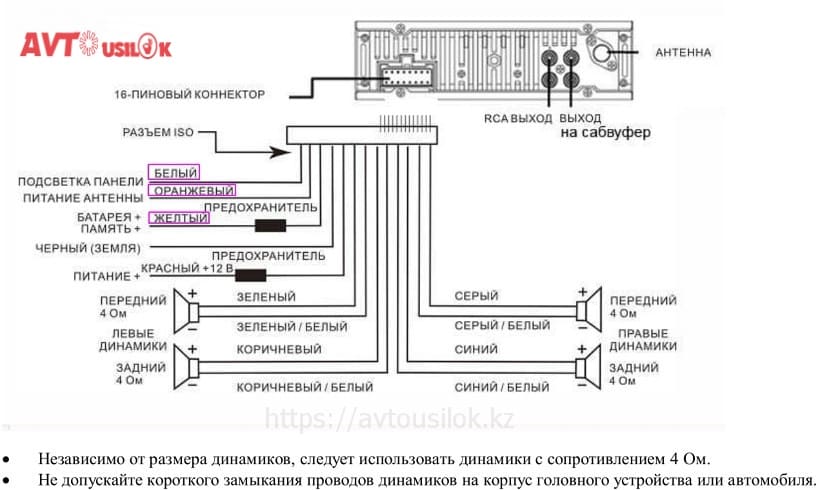
- Красный — питание +12В
- Желтый — постоянное питание от аккумулятора
- Черный — масса
- Синий — управление антенной
- Оранжевый — подсветка
Остальные провода идут к динамикам. Важно соблюдать полярность при подключении.
Через специальный переходник
Для некоторых моделей автомобилей выпускаются специальные переходники для подключения магнитол. Они позволяют избежать прямого подключения проводов и сохранить заводскую проводку в целости.
Пошаговая инструкция по подключению магнитолы Sony
Процесс подключения магнитолы Sony в общем виде выглядит следующим образом:
- Отключите аккумулятор автомобиля.
- Снимите старую магнитолу, если она установлена.
- Подключите антенный кабель к соответствующему разъему магнитолы.
- Соедините провода питания и управления согласно схеме.
- Подключите провода к динамикам, соблюдая полярность.
- Закрепите магнитолу в посадочном месте.
- Подключите аккумулятор и проверьте работу устройства.
При возникновении сложностей обратитесь к подробной инструкции по установке вашей модели магнитолы Sony.

Настройка основных функций магнитолы Sony
После подключения необходимо настроить основные параметры работы магнитолы Sony:
Настройка часов
Для настройки часов на магнитоле Sony выполните следующие действия:
- Нажмите и удерживайте кнопку MENU.
- Поворотом регулятора выберите пункт CLOCK-ADJ.
- Нажмите на регулятор для входа в режим настройки.
- Поворотом установите часы и минуты.
- Нажмите MENU для сохранения настроек.
Настройка радио
Чтобы настроить и сохранить радиостанции:
- Выберите диапазон FM или AM.
- Нажмите SEEK+/- для поиска станции.
- Удерживайте цифровую кнопку для сохранения.
Можно также использовать функцию автоматического поиска и сохранения станций.
Возможные проблемы при подключении магнитолы Sony
При установке магнитолы Sony могут возникнуть следующие проблемы:
- Магнитола не включается. Проверьте правильность подключения проводов питания.
- Нет звука. Убедитесь, что правильно подключены провода динамиков.
- Помехи в динамиках. Возможно, неправильно подключена «масса».
- Не работает подсветка. Проверьте подключение оранжевого провода.
Большинство проблем решается проверкой правильности подключения проводов согласно схеме.

Настройка Bluetooth на магнитоле Sony
Многие современные магнитолы Sony оснащены функцией Bluetooth. Чтобы активировать и настроить Bluetooth:
- Нажмите и удерживайте кнопку BT на магнитоле.
- На экране появится надпись «PAIRING».
- Включите Bluetooth на вашем телефоне.
- Найдите устройство «SONY» в списке.
- Подключитесь, введя код «0000» если потребуется.
После успешного сопряжения вы сможете воспроизводить музыку с телефона через магнитолу.
Выбор оптимальных настроек звука на магнитоле Sony
Для получения качественного звучания важно правильно настроить звуковые параметры магнитолы Sony:
- Используйте предустановленные настройки эквалайзера (например, Rock, Pop, Jazz) в качестве отправной точки.
- Настройте баланс и фейдер для равномерного распределения звука в салоне.
- Отрегулируйте уровень низких и высоких частот под свой вкус.
- Включите функцию тонкомпенсации для улучшения звучания на малой громкости.
- При наличии сабвуфера настройте фильтр низких частот и уровень сабвуфера.
Экспериментируйте с настройками, чтобы добиться наилучшего звучания в вашем автомобиле.

как настроить, схема подключения, в машине, время, установить, инструкция, радио, по эксплуатации, снять, разблокировать, проводов, по применению, вытащить
Содержание
- Как подключить магнитолу
- Как настроить
- Время
- Радио
- Как разблокировать
- Как вытащить магнитолу
Установка автомобильной магнитолы может быть произведена своими руками, несмотря на кажущуюся сложность. Для этого потребуются минимум знаний по электротехнике и схема обозначения выводов устройства. Распиновка магнитолы Сони почти ничем не отличается от цоколевки изделий других производителей. Разница может быть в форме соединительных колодок и мест их подсоединения. Неправильно подключенное головное устройство (ГУ) может привести к возникновению короткого замыкания и выходу из строя всего комплекта аудиосистемы.
Как подключить магнитолу
В современных машинах в большинстве случаев на заводе проводится аудиоподготовка. Кроме установки динамиков, прокладывают звуковые провода и выводят к месту установки аппарата. В таком случае подключение автомагнитолы будет заключаться в подсоединении колодки к разъему устройства. Если же автомобильная разводка имеет индивидуальный коннектор, то нужно приобрести переходник, подходящий к разъему головного устройства.
В таком случае подключение автомагнитолы будет заключаться в подсоединении колодки к разъему устройства. Если же автомобильная разводка имеет индивидуальный коннектор, то нужно приобрести переходник, подходящий к разъему головного устройства.
Чаще всего соединительные колодки, установленные в машине, изготовлены по международным стандартам (ISO) и подходят ко многим моделям автомобильных магнитофонов. В большинстве случаев под подключением магнитолы понимают ее подсоединение к источнику питания. При выполнении этого шага допускается больше всего ошибок. Наиболее часто используют следующие схемы подключения автомагнитолы Сони:
- через дополнительную кнопку;
- через аварийную сигнализацию;
- через соленоид закрытия дверей.
Можно подключить устройство напрямую к АКБ, но в этом случае будет потребляться много электроэнергии при стоянке автомобиля, что приведет к быстрому разряду аккумулятора. Для того чтобы не допустить такой ситуации, используют схему подключения магнитолы через дополнительно установленную кнопку.
Для питания головного устройства используются 3 провода: желтый, красный и черный.
Последний выполняет роль массы и подключается к отрицательной клемме батареи. Провод в желтой оплетке является основным и подсоединяется к плюсовому выводу АКБ. Для защиты участка сети вместе с потребителем необходимо установить предохранитель номиналом 10-15 А. В разрыв красного провода монтируется 2-позиционная кнопка, которой при длительной стоянке автомобиля отключается ГУ.
Схема подключения автомагнитолы Sony через аварийную сигнализацию предполагает коммутацию красного провода с аксессуарами, подключенными после замка зажигания, а вместо дополнительной кнопки используется «аварийка». Питание +12 В подходит к устройству от клеммы часов, а черный провод можно соединить с массой прикуривателя.
Подключение через соленоид используется редко и только на тех автомобилях, где отсутствует блокировка закрытия замков во время движения. Весь монтаж сети питания проводится проводом сечением не ниже 3 мм². При подключении колонок (динамиков) необходимо соблюдать полярность.
При подключении колонок (динамиков) необходимо соблюдать полярность.
Как настроить
У многих пользователей настройка магнитолы не вызывает трудностей, если они точно следуют рекомендациям инструкции по эксплуатации. Но это при условии, что мануал переведен на русский язык. В противном случае из-за множества имеющихся функций автомагнитолу настроить самостоятельно сложно.
Часто перевод выполнен некорректно и в некоторых инструкциях «выключенное состояние» следует понимать как «режим ожидания».
Время
Эта функция свойственна не только аппаратам Sony, но и другим производителям подобных изделий. Настроить магнитолу в машине труда не составит, т.к. в инструкции этот процесс описан подробно и понятно. Чтобы установить время, необходимо войти в меню и выбрать соответствующую функцию. Важно помнить, что все названия написаны на английском языке. Выбор необходимого действия по регулировке магнитолы Сони фиксируется нажатием многофункциональной вращающейся ручки.
После нажатия на клавишу «Время» на экране отразятся показания в часах и минутах. Вследствие повторного нажатия, блок цифр, отображающих часы и минуты, начинает моргать. Поворотом ручки громкости устанавливают текущее время. Поворачивая регулятор по часовой стрелке, увеличивают показания, а против — уменьшают с шагом в 1 час. Минуты настраиваются на магнитоле Sony аналогично. Переход между блоками цифр осуществляется кнопкой.
После того как время настроено, оно будет отражаться на экране.
Если магнитола подключена правильно, то настройки не собьются и после поворота ключа зажигания появятся на экране.
На современных магнитолах формата 2DIN, выполненных на платформе Android, установка времени проводится так же, как и на гаджетах, работающих на этой операционной системе.
Радио
Настроить радиостанции на магнитоле Сони можно автоматически либо в ручном режиме. Для автоматического поиска необходимо:
- Подать питание на головное устройство.
 Нажать и удерживать регулятор громкости до появления на экране слова «Тюнер».
Нажать и удерживать регулятор громкости до появления на экране слова «Тюнер». - Кнопкой выбора режимов «Mode» установить необходимый диапазон. Нажав на регулятор, перейти в экран настроек.
- Дисковый регулятор вращают до появления индикации «ВТМ» (память оптимальной настройки). После этого его нажимают.
Найденные станции будут появляться и проигрываться по возрастанию параметра настройки (частоты). Закрепляются они за цифровыми кнопками. При фиксации станции в памяти раздается звуковой сигнал. После включения магнитолы будет работать последняя прослушиваемая радиостанция.
Ручная настройка проводится следующим образом:
- Нажать и удерживать кнопку «Seek +/-» (поиск) до появления на экране нужной частоты.
- Повторно кратковременно нажимать кнопку, чтобы отрегулировать звучание.
- Для записи в память нажать номерную кнопку до появления на дисплее индикации «МЕМ».
Если станция закрепляется за кнопкой занятой другой частотой, то последняя будет удалена. Запись в память возможна на всех имеющихся диапазонах. Всего можно сохранить до 30 радиостанций.
Запись в память возможна на всех имеющихся диапазонах. Всего можно сохранить до 30 радиостанций.
Как разблокировать
В случае пропажи питания +12 В от АКБ (желтый провод) на автомагнитоле сбиваются все настройки. Для защиты от кражи производители установили функцию ввода кода для разблокировки головного устройства. После подачи напряжения, на экране появится индикация «Code». Чтобы разблокировать магнитолу, необходимо ввести 4-значный код. Набирается он при помощи цифровых кнопок и либо вводится нажатием соответствующей клавиши, либо устройство принимает его автоматически с набором последней цифры.
Чаще всего производители магнитол наносят шифр на наклейку, расположенную на корпусе ГУ. Его надо запомнить либо записать в инструкции. Ввести код можно ограниченное количество раз — от 4 до 10 в зависимости от модели. Информация о количестве используемых попыток высвечивается на экране. В некоторых головных устройствах код можно узнать, одновременно нажав клавиши 1 и 6. На экране появится несколько строк информации, в которой 4 последние цифры являются шифром.
На экране появится несколько строк информации, в которой 4 последние цифры являются шифром.
Если на экране появилась индикация «Wait 30», это значит, что количество попыток исчерпано и повторить действия можно через 30 минут.
Как вытащить магнитолу
Для демонтажа магнитолы в комплекте имеются 2 или 4 ключа в зависимости от модели устройства. Их вставляют по углам аппарата и покачивающими движениями освобождают ГУ от защелок. Затем магнитола извлекается из контейнера. В случае отсутствия ключей их можно изготовить из старых пластиковых карточек. Форма и размеры имеются в инструкции по применению автомагнитолы.
Некоторые марки устройств большого формата крепятся не защелками, а болтами. Чтобы получить доступ к крепежу, необходимо снять декоративный кожух, а затем выкрутить 4 болта.
Чтобы получить доступ к крепежу, необходимо снять декоративный кожух, а затем выкрутить 4 болта.
- Как разблокировать магнитолу на Форд Фокус 2
- Распиновка магнитолы Тойота
- Распиновка магнитолы Пионер
- Распиновка автомагнитолы
Как включить блютуз на магнитоле сони
Ребята, помогите.. чета я туплю..
имеется в машине магнитола Sony MEX-BT2500 ! старенькая.. читает обычные форматы, но мне как особо оно не нужно.. так вот знал что в ней есть поддержка блютуза, аудио напрямую с телефона и естественно разговоры. так вот не могу понять как вообще подключится к магнитоле.. имеется телефон ZTE Blade на Андройде.. при поиске магнитолу не находит.. нужно что то на самой магнитоле нажать чтоб видимость включить. толком объяснения на русском нигде нету.. у кого имеется такая или подобие ее.. объясните пожалуйста, что с чем есть?
если ответа не знаете прошу плюсануть дабы в топ.. снизу будет коммент для минусов.. рейтинг мне не важен !!
Надеюсь на вашу помощь заранее благодарен !!
Дубликаты не найдены
В ролике всё просто выглядит. Включил, кнопкой переключения режимов (радио, компакт диск и т.д.) выбрал режим «BT audio», включил блютуз на мобиле и музон. Всё.
Включил, кнопкой переключения режимов (радио, компакт диск и т.д.) выбрал режим «BT audio», включил блютуз на мобиле и музон. Всё.
Во, на сайте сони нашёл гайд, как это делать:
Там на второй странице картинки.
1. Магнитолу включить (видимо выбрать режим BT audio, про это не написано)
2. Зажать кнопку «EQ/Bluetooth» на семь секунд, чтобы начал мигать значок блютуз на экране магнитолы.
3. В мобиле включаешь блютуз, находишь устройство XPLOD.
4. Подключаешься, код доступа «0000».
5. После подключения значок блютуз на магнитоле просто горит, не мигает.
После этого они вроде как синхронизировались.
1. Включаешь магнитолу.
2. Выбираешь «BT audio».
3. Зажимаешь кнопку «EQ/Bluetooth» на 3 секунды, чтобы загорелся значок блютуз на магнитоле (просто гореть должен, не мигать).
4. Телефоном её находишь и подключаешься.
5. Включаешь музон в телефоне, либо звонишь. На магнитоле загорится значок рядом со значком блютуза.
Нажмите и удерживайте нажатой
кнопку (BT), пока не станет мигать
индикация “
Устройство перейдет в режим
ожидания сопряжения.
Переключите устройство Bluetooth
в режим поиска данного
устройства.
На дисплее подключаемого устройства
отобразится список обнаруженных
устройств. На подключаемом
устройстве данное устройство
отображается как “XPLOD”.
Если на дисплее подключаемого
устройства требуется ввести код
связи*, введите “0000”.
Это устройство и устройство Bluetooth
запоминают информацию друг о друге,
и после сопряжения устройство готово
к соединению с подключаемым
устройством.
” мигает, затем непрерывно
горит после сопряжения.
Переключите устройство Bluetooth
в режим соединения с данным
устройством.
После установления соединения
появляется индикация “
* Код связи также может называться “ключом
доступа”, “PIN-кодом”, “номером PIN” или
“паролем” и т. д. в зависимости от устройства.
Примечание
Режим ожидания сопряжения не отключается до
установления соединения.
В этом устройстве используются
следующие значки.
Если сопряжение уже выполнено, начните
процедуру с этого раздела.
Включение передачи сигнала
Bluetooth на этом устройстве
Для использования функции Bluetooth
включите передачу сигнала на этом
устройстве.
Нажмите и удерживайте нажатой
кнопку (BT), пока не загорится
индикация “
Сигнал Bluetooth включен.
сигнал Bluetooth
включен
режим ожидания
сопряжения
сигнал Bluetooth
отключен
соединение успешно
установлено
устанавливается
соединение
соединение отсутствует
соединение успешно
установлено
устанавливается
соединение
соединение отсутствует
Bluetooth – универсальная технология, которую используют многие производители. Сложности в работе устройств случаются, но решение может быть довольно простым.
Способ 1
Это может звучать банально, но, пожалуйста, убедитесь, что на обоих устройствах функция Bluetooth включена. На смартфоне или ноутбуке отключите режим энергосбережения, а на колонке или наушниках выберите источник сигнала – Bluetooth. Попробуйте выполнить подключение. Этого может оказаться достаточно.
На смартфоне или ноутбуке отключите режим энергосбережения, а на колонке или наушниках выберите источник сигнала – Bluetooth. Попробуйте выполнить подключение. Этого может оказаться достаточно.
Нет? Выключите Bluetooth на смартфоне или ноутбуке, подождите 3 секунды и снова включите – это перезагрузит их «подвисший» Bluetooth модуль. Подождите примерно ещё 5-7 секунд и попробуйте выполнить подключение. Расстояние между устройствами должно быть небольшое (обычно, не более 10 м, но для уверенного сигнала – чем ближе, тем лучше). Обязательно проверьте, что рядом нет других Bluetooth устройств, которые «знакомы» (сопряжены) с вашими – на этих устройствах Bluetooth лучше выключить, чтобы не мешали.
Способ 2
Если оба устройства работают и находятся близко, но проблема с подключением сохраняется, попробуйте полностью выключить и снова включить (или перезагрузить) оба устройства. Все системы устройств перезагрузятся, сбросив накопившиеся ошибки, и это может помочь. Обычно, устройства, которые ранее уже соединялись по Bluetooth, после перезагрузки соединяются друг с другом без пробем.
Все системы устройств перезагрузятся, сбросив накопившиеся ошибки, и это может помочь. Обычно, устройства, которые ранее уже соединялись по Bluetooth, после перезагрузки соединяются друг с другом без пробем.
Способ 3
Если проблемы остались или если вы выполняете подключение в первый раз, нужно провести сопряжение устройств.
Если устройства знали друг друга: удалите аудиоустройство из списка сопряжённых в меню настроек Bluetooth на смартфоне или ноутбуке. Далее, после того как режим сопряжения на аудиоустройстве (см. ниже) активирован, выполните поиск новых устройств на смартфоне или ноутбуке и завершите сопряжение.
Если это первое сопряжение: Обычно у новых аудиоустройств из коробки режим сопряжения запускается автоматически при включении Bluetooth. Иногда его нужно запустить принудительно длительным (около 7 секунд) нажатием кнопки включения, Bluetooth или Pairing (как именно – уточните в инструкции к вашему аудиоустройству). Дополнительными подсказками могут служить звуковые сигналы или индикация. На мобильном устройстве достаточно зайти в меню настроек Bluetooth и выбрать обнаруженное аудиоустройство. Смартфон или ноутбук при этом могут запросить ввести 4-значный код сопряжения. Для большинства аудиоустройств это четыре нуля – «0000».
Дополнительными подсказками могут служить звуковые сигналы или индикация. На мобильном устройстве достаточно зайти в меню настроек Bluetooth и выбрать обнаруженное аудиоустройство. Смартфон или ноутбук при этом могут запросить ввести 4-значный код сопряжения. Для большинства аудиоустройств это четыре нуля – «0000».
Возможно, вам также пригодится более подробная информация о технологии Bluetooth из этих статей:
Что такое сопряжение по Bluetooth?
Часто задаваемые вопросы о наушниках/акустических системах/проигрывателях Walkman с технологией Bluetooth и о подключении к смартфонам и компьютерам
как включить блютуз на магнитоле sony
Sony MEX-BT4700U – Инструкция (Страница 23)
Нажмите и удерживайте нажатой
кнопку (BT), пока не станет мигать
индикация “
Устройство перейдет в режим
ожидания сопряжения.
Переключите устройство Bluetooth
в режим поиска данного
устройства.
На дисплее подключаемого устройства
отобразится список обнаруженных
устройств. На подключаемом
На подключаемом
устройстве данное устройство
отображается как “XPLOD”.
Если на дисплее подключаемого
устройства требуется ввести код
связи*, введите “0000”.
Это устройство и устройство Bluetooth
запоминают информацию друг о друге,
и после сопряжения устройство готово
к соединению с подключаемым
устройством.
” мигает, затем непрерывно
горит после сопряжения.
Переключите устройство Bluetooth
в режим соединения с данным
устройством.
После установления соединения
появляется индикация “
* Код связи также может называться “ключом
доступа”, “PIN-кодом”, “номером PIN” или
“паролем” и т. д. в зависимости от устройства.
Примечание
Режим ожидания сопряжения не отключается до
установления соединения.
В этом устройстве используются
следующие значки.
Если сопряжение уже выполнено, начните
процедуру с этого раздела.
Включение передачи сигнала
Bluetooth на этом устройстве
Для использования функции Bluetooth
включите передачу сигнала на этом
устройстве.
Нажмите и удерживайте нажатой
кнопку (BT), пока не загорится
индикация “
Сигнал Bluetooth включен.
сигнал Bluetooth
включен
режим ожидания
сопряжения
сигнал Bluetooth
отключен
соединение успешно
установлено
устанавливается
соединение
соединение отсутствует
соединение успешно
установлено
устанавливается
соединение
соединение отсутствует
? Разговор с использованием
громкой связи/передача музыки
После установки соединения можно
разговаривать с использованием
громкой связи и слушать музыку.
Если сопряжение невозможно, вероятно,
устройство несовместимо с данным
аппаратом. Для получения
дополнительной информации о
совместимых устройствах см. сайт
поддержки, указанный на задней стороне
обложки.
Управление функциями
Bluetooth
1
Нажмите кнопку . .
.
Отобразится меню вызовов.
Поворачивайте дисковый
регулятор, пока не отобразится
требуемый элемент, затем нажмите
дисковый регулятор.
Источником снова станет телефон
Bluetooth.
* Для настроек PAIRING, REDIAL, VO DIAL и
BT SIGNL шаг 3 не нужен.
Могут быть заданы следующие параметры:
* В зависимости от сотового телефона
возможна ситуация, когда мелодия звонка
будет звучать на данном аппарате, несмотря
на выбор значения “2 (сотовый телефон)”.
Устройство Bluetooth (сотовый телефон,
аудиоустройство и т. д.) и данный
аппарат следует объединить в пару путем
сопряжения, прежде чем использовать
их совместно с помощью функции
Bluetooth.
DIAL NUM (стр. 27)
Используется для переключения
мелодии звонка между данным
аппаратом и подключенным сотовым
телефоном: “1 (данный аппарат)” —
“2 (сотовый телефон)”.
Настройка автоматического ответа на
входящий вызов с помощью данного
аппарата: “OFF (выключен)” —
“1 (около 3 секунд)” — “2 (около 10
секунд)”.
BT SIGNL (установка сигнала Bluetooth)
(стр. 23, 24)
Настройка магнитолы сони xplod 52wx4
Страница 15
Параметры звука и
Во время приема/воспроизведения
нажмите кнопку выбора.
Поворачивайте дисковый
регулятор, пока не отобразится
требуемый пункт меню, затем
нажмите дисковый регулятор.
Поворачивая дисковый регулятор,
выберите настройку, а затем
нажмите дисковый регулятор.
Могут быть заданы следующие
параметры:
*1 Не отображается, если для “SET
POSITION” установлено значение “OFF”.
*2 Когда для аудиовыхода установлено
*3 Когда активирован источник AUX
Расширенные функции управления
Новый усовершенствованный звуковой
процессор путем цифровой обработки
сигнала создает внутри автомобиля
идеальное акустическое поле.
Выбор качества звука
Можно выбрать кривую эквалайзера из 7
вариантов (XPLOD, VOCAL, EDGE,
CRUISE, SPACE, GRAVITY, CUSTOM
или OFF).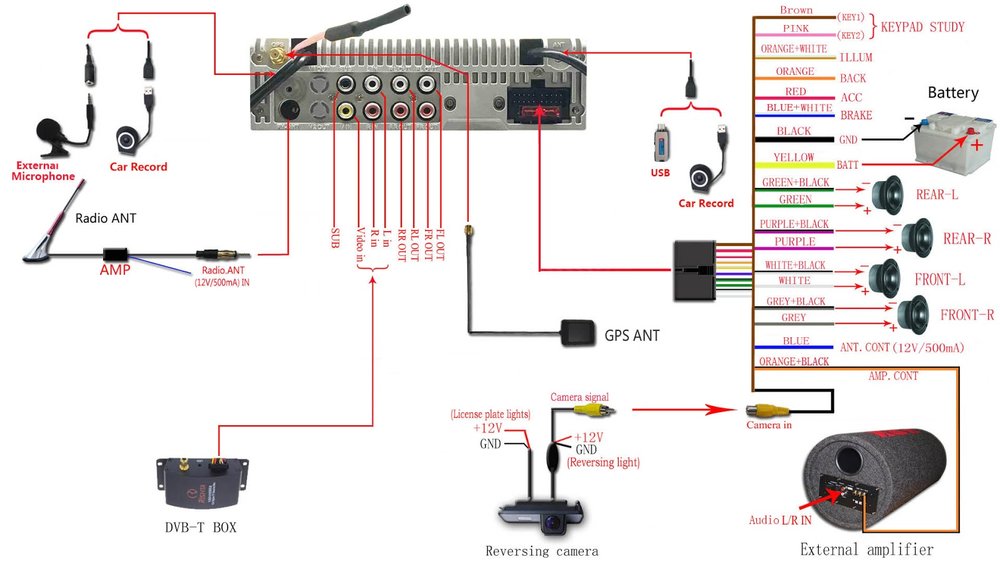
SET POSITION (Установка
положения прослушивания) (стр. 17)
ADJ POSITION*
положения прослушивания) (стр. 17)
SET SW POS*
Регулировка звукового баланса:
“RIGHT-15” – “CENTER” – “LEFT-15”.
Регулировка относительного уровня:
“FRONT-15” – “CENTER” – “REAR-
15”.
RB ENH (Усиление задних басов) (стр. 18)
Регулировка уровня громкости
сабвуфера: “+10 dB” – “0 dB” –
“–10 dB”.
(“ATT” отображается, если
установлено минимальное значение.)
(Уровень громкости AUX)
Настройка громкости каждого
подсоединенного дополнительного
оборудования: “+18 dB” — “0 dB” —
“–8 dB”.
Эта настройка исключает
необходимость регулировки
громкости для разных источников.
Компания Sony более полувека выпускает бытовую технику и электронику. Вся техника, выпускаемая компанией, отличается высоким качеством и надежностью, не стали исключением и автомагнитолы, выпускаемые под брендом Sony.
У каждой модели есть свои особенности, преимущества и недостатки, и порой какая-нибудь мелочь может сыграть роль при выборе устройства той или иной модели.
Бренд Sony
Подключение
Подключение магнитолы Sony Xplod может производиться нескольким способами, все зависит от наличия необходимых разъемов. Наиболее простой и быстрый способ – это подключение при помощи стандартного разъема ISO, достаточно подсоединить магнитолу согласно инструкции. Инструкция для магнитолы Sony Xplod идет в комплекте с устройством, правда, не факт, что она будет на русском. Как подключить устройство посредством стандартного разъема, показано на фото.
При отсутствии такого типа подключения приходится подключать устройство согласно схеме.
При подключении следует помнить: плохой контакт в местах соединения или неправильное подключение проводов может привести к выходу из строя отдельных элементов акустической системы и даже самого головного устройства. При соединении проводов необходимо использовать термоусадочные кембрики, это более надежно, нежели использование простой изоленты.
Настройка
Настройка устройства довольно простая, и можно легко ее выполнить, если следовать инструкции, но ввиду отсутствия русского языка это может стать проблемой.
Схема опдключения магнитолы
Настройки аудио
Переход в меню настроек аудио происходит нажатием на центр регулятора громкости. В этом меню можно настроить эквалайзер, балансы левый-правый и передний-задний, усиление НЧ, уровень сабвуфера, а также позволяет переключиться между предустановленными настройками эквалайзера.
Функциональные настройки
Чтобы перейти в меню функциональных настроек, необходимо нажать и удерживать регулятор громкости по центру. Это меню позволяет настроить часы, включить/выключить звук нажатия клавиш, настроить параметры автоматического выключения устройства, настраивать диммер, включать или выключать динамический эквалайзер на дисплее, настраивать параметры приема и воспроизведения радиостанций, настраивать параметры работы сабвуфера, а также задавать параметры работы обычных динамиков.
Настройка магнитолы
Как можно заметить, настройки устройства имеют широкие возможности и позволяют настроить звук именно под свой вкус.
Sony Xplod CDX-GT650UI
Типоразмер автомагнитолы Sony Xplod CDX-GT650UI соответствует стандартам 1 DIN. В комплекте с устройством идут: инструкция, кабель питания со стандартным разъемом ISO, ключ для снятия устройства и шурупы для его крепления.
Функциональность:
- воспроизводит популярные музыкальные форматы, есть CD-привод,
- тюнер работает в FM- и AM-диапазонах, есть возможность внести в память устройства до 30 радиостанций,
- USB-порт для подключения съемных носителей.
Максимальная выходная мощность, которую выдает магнитола Sony Xplod – 52W4. Отзывы покупателей касательно этой модели в основном положительные: модель по функциональности и качеству полностью оправдывает свою цену. Из отрицательных отзывов про Sony Xplod: невысокий функционал, но это полностью оправдано доступной ценой.
Sony Xplod CDX-GT450u
Размеры автомагнитолы 1 дин, что позволяет устанавливать устройство в штатные места без проблем. В комплекте с устройством идут: инструкция, ПДУ и все необходимое для установки и подключения.
Функциональность CDX-GT450u:
- семиполосный эквалайзер,
- читает CD-R/RW диски,
- есть FM/AM тюнер,
- USB-порт на передней панели.
Выходная мощность устройства – 52WX4. Пользователи положительно отзываются про Sony Xplod CDX-GT450u. Больше всего покупатели оценили качество звучания, большое количество настроек, хороший дизайн и невысокую стоимость.
Sony Xplod CDX-GT47UE
Устанавливается CDX-GT47UE в слоты стандарта 1 дин.
В комплекте с устройством идут:
- инструкция,
- ключ для снятия магнитолы,
- шурупы для крепления и разъемы ISO для подключения устройства.
Головное устройство воспроизводит популярные форматы музыки, читает CD-диски, есть возможность подключения съемных носителей через USB-порт на передней панели.
Пиковая выходная мощность – 45WX4, имеется возможность ручной настройки звука и предустановленных настроек эквалайзера. Пользователи по достоинству оценили качественный звук при доступной цене. Из недостатков – отсутствие ПДУ в комплекте.
Решил написать про настройку автомагнитолы Sony CDX-GT527EE в связи с нечеткостью (непонятно как сделать) инструкции по эксплуатации.
Приобрел 4-х канальный усилитель. Необходимо было подключить его к магнитоле. Имелись выходы Front audio out и Rear/Sub audio out. Взял межблочный кабель (RCA) подсоединил к указанным выходам и усилителю. Оказалось, что Rear/Sub audio out работает в режиме сабвуфера. А требовалось подключить 4 обычных динамика и получается перенастроить выход в режим Rear.
Начал с инструкций по установке и эксплуатации. В первой нашел схему подключения и сноску *3 — «Для Audio out можно выбрать положение SUB или REAR. Для получение дополнительной информации см. прилагаемые к инструкции по эксплуатации». Посмотрел. На стр.12 инструкции по эксплуатации в разделе «Настройка параметров установки — SET» нашел описание параметров SUB/REAR и опять со сноской *1. Посмотрел на 13 стр. сноску *1 и увидел «когда устройство выключено».
Посмотрел. На стр.12 инструкции по эксплуатации в разделе «Настройка параметров установки — SET» нашел описание параметров SUB/REAR и опять со сноской *1. Посмотрел на 13 стр. сноску *1 и увидел «когда устройство выключено».
Вроде все очевидно. Но настроить выход на REAR не получалось. Если выключить магнитолу, то на кнопку SET магнитола не реагирует. Если включить, то после нажатия кнопки SET в меню найти переключение настройки SUB/REAR невозможно. Идет по замкнутому кольцу CLOCK-ADJ => CT => BEEP => … => BMT => CLOCK-ADJ.
Поискал в интернете решение проблемы, но т.к. магнитола 2008 модельного года, то особо никто о ней не пишет.
Однако, решение было найдено. В магнитоле Sony CDX-GT527EE кнопку OFF можно нажать коротко (переход в режим ожидание с индикацией времени на съемной панели) и долго удерживая (для полного отключения, индикация времени на съемной панели гаснет). Так вот разработчики в сноске *1 — «когда устройство выключено» имели ввиду «режим ожидания». В указанном режиме магнитола отреагировала на кнопку SET и в меню успешно был найден пункт SUB/REAR и настроен режим REAR (межблочный кабель был соединен с выходом SUB/REAR audio out).
В указанном режиме магнитола отреагировала на кнопку SET и в меню успешно был найден пункт SUB/REAR и настроен режим REAR (межблочный кабель был соединен с выходом SUB/REAR audio out).
Разбираемся, как выполнить правильное подключение автомобильной магнитолы, своими руками. Подключение магнитолы в машине, способы и схемы
Как установить автомагнитолу
Установка автомагнитолы чаще всего осуществляется в штатное место на передней панели автомобиля. В противном случае установка магнитолы выполняется с помощью специального крепления, которое можно сделать самому. Поскольку магнитолы 1 DIN наиболее распространены, посадочные места имеют высоту, подходящую для установки этих устройств. Под типоразмер 2 DIN потребуется дополнительная доработка приборной панели, чтобы установить в машину проигрыватель.
Следует проверить комплектацию устройства перед тем, как установить автомагнитолу, чтобы убедиться в наличии всех необходимых деталей. Установка штатной магнитолы производится с помощью специальной рамки, которая прилагается к устройству. Она используется для фиксации магнитолы в автомобиле. Вначале вынимается короб для мелких вещей, который стоит на штатном месте для монтажа. Затем вставляется метал
Она используется для фиксации магнитолы в автомобиле. Вначале вынимается короб для мелких вещей, который стоит на штатном месте для монтажа. Затем вставляется метал
лическая рамка.
При помощи прилагаемого специального инструмента следует подцепить и отогнуть фиксирующие язычки.
Следующий этап установки автомагнитолы своими руками — это закрепление на посадочном месте. На задней стенке некоторых устройств имеется отверстие с резьбой. В него вкручивается шпилька, с помощью которой можно дополнительно закрепить проигрыватель. Для этого следует с обратной стороны приборной панели прикрепить специальную планку.
Чтобы установить нештатную магнитолу, потребуется проверить, какое крепление используется и подходит ли оно под посадочное место. Если на боковых стенках устройства есть отверстия с резьбой, то установка магнитолы на автомобиль осуществляется путем прикручивания к приборной панели болтами.
Как правильно подключить автомагнитолу
Подключение автомагнитолы производится несколькими способами:
- С применением коннектора ISO.

- Без использования фишки путем сращивания проводов.
- Путем непосредственного соединения проводов питания с клеммами аккумулятора.
- Через замок зажигания либо отдельный переключатель.
- Через охранную сигнализацию.
Схемы автомагнитол, которые помогают с правильным подключением, наносятся на этикетку на верхней крышке устройства. На них указывается цветовая маркировка проводов, установленная общепринятым стандартом:
- красный — управление питанием;
- желтый — питание памяти и усилителя;
- черный — масса;
- голубой с белой полосой — питание антенны с усилителем.
Для надежной фиксации проводку можно прицепить с помощью кабельных стяжек.
Подключение с фишкой и без фишки
Первый вариант подключения магнитолы к автомобилю подойдет при наличии соединителя ISO, который встроен в устройства, выпущенные недавно. Если магнитофон оснащен фирменным коннектором, то необходимо приобрести подходящий к нему переходник, который может оснащаться или нет дополнительной фишкой. В первом случае при наличии ответной части в автомобильной проводке коннекторы вставляются друг в друга.
В первом случае при наличии ответной части в автомобильной проводке коннекторы вставляются друг в друга.
В том случае, если фирменный переходник или сама магнитола не имеет фишку, присоединение кабеля осуществляется скручиванием или спайкой проводов. Последний вариант подключения без фишки гарантирует более надежное соединение. Схема автомагнитолы определяет назначение проводов по цветам и наличие дополнительных контактов. На некоторых автомобильных видеопроигрывателях предусмотрена парковочная линия. Она подключается к кнопке стояночного тормоза. Эта функция позволяет смотреть фильмы в машине, когда она стоит на ручном тормозе.
Подключение через АКБ
Если магнитофон имеет высокую выходную мощность, то его можно подключить прямо к АКБ. Такие магнитолы, обычно оснащены сабвуферами и все это в совокупности снижает пропускную способность контактов зажигания, и надежная работа устройства становится невозможной. Также таким способом можно воспользоваться, если при глушении двигателя отключаются все устройства. Подключение автомагнитолы производится с использованием кабеля, толщина которого должна быть не менее 3 мм2.
Подключение автомагнитолы производится с использованием кабеля, толщина которого должна быть не менее 3 мм2.
Сначала проводку прокладывают под капотом, избегая нагретых и подвижных деталей. А после кабели заводят через специальное отверстие под приборную панель, а после установки магнитофона все тщательно герметизируется, во избежание попадания влаги.
Чтобы подсоединиться к клеммам АКБ, нужно от каждой из них открутить гаечки и завести зачищенный провод автомагнитолы под болт, и, соответственно, снова закрутить гайки.
Подключение через выключатель зажигания
Положительной стороной подключения магнитофона через выключатель зажигания, является предотвращение разряжения АКБ при длительном простое. Это происходит из-за того, что отключается провод магнитофона желтого цвета, который отвечает за питание во время функционирования оборудования. А красный должен быть подключен к источнику непрерывного тока.
Провод желтого цвета, отталкиваясь от схемы, необходимо прикрутить к клемме выключателя зажигания, которая расположена под напряжением, если зажигание включено. Определить это можно, благодаря контрольной лампе. Такой способ обеспечит работу автомагнитолы, если зажигание включено
Определить это можно, благодаря контрольной лампе. Такой способ обеспечит работу автомагнитолы, если зажигание включено
Через кнопку вместо выключателя системы зажигания
Возможно подключение автомагнитолы через кнопку, которая может отключить подачу питания, если магнитофон длительное время не используется. Это поможет предотвратить быстрое разряжение АКБ.
Чтобы подключить автомагнитолу, так, необходимо соединить вывод с любым из проводов сети электропитания автомобиля. Чтобы включить магнитолу, нужно будет нажать кнопку. А если нужно оставить авто на продолжительное время, то нужно отключить питание переключателем.
Через сигнализацию
Для подключения в авто головного мультимедийного устройства может использоваться охранная сигнализация. В схему оборудования включается дополнительное 5-контактное реле, которое разрывает цепь питания магнитолы при активации режима охраны. Коммутирующий узел размещается в разрыв провода подачи питания к усилителю, перед реле предусматривается установка защитного предохранителя, рассчитанного на ток 10-15 А. Для отключения питания музыкального оборудования используется выход управления внешней блокировкой (отрицательный импульс).
Для отключения питания музыкального оборудования используется выход управления внешней блокировкой (отрицательный импульс).
Монтаж магнитолы и подключение к бортовой сети через блок сигнализации рекомендуется выполнять в специализированном сервисе. При ошибочной коммутации головное устройство продолжает потреблять ток силой до 200 мА, что приводит к снижению емкости аккумулятора. На части охранных комплексов требуется установить электронный блок, построенный на слаботочных транзисторах и дополнительных сопротивлениях. Конструкция модуля зависит от выходной логики автомобильной сигнализации.
Методика подключения головного оборудования через двойное реле и блок охранного комплекса:
- Подсоединить желтый кабель от батареи через контакты 30 и 85 первого реле, а затем провести шнур к проигрывателю.
- К контакту 86, расположенному на первом реле, проложить сигнальный кабель от блока управления центральным замком (отрицательный импульс).
- Контакт 87А первого реле подключить к штекеру 30, находящемуся на втором коммутационном блоке.
 Контакт 86 от второго реле подсоединяется к кузову автомобиля.
Контакт 86 от второго реле подсоединяется к кузову автомобиля. - От штекера 85 на вторичном реле провод прокладывается к внешнему усилителю или антенне.
- Красный провод проходит через замок зажигания и диод. Затем цепь подсоединяется к контакту 87, расположенному на втором реле, и выводится к колодке головного устройства.
Pioneer DEH-1600UB
Краткое описание
DEH-1600UB – это чистейший звук мощностью 4 x 50Вт. Для ее усиления можно подключить другие стереокомпоненты – фронтальные, тыловые АС или сабвуфер через выход предусилителя RCA.
[su_button url=”https://ya.cc/C9Wzp” target=”blank” style=”soft” background=”#c81e1b” size=”13″ center=”yes” icon=”icon: car”]Купить магнитолу на Яндекс Маркете[/su_button]
Воспроизводите CD или CD-R/RW с поддержкой MP3, WMA и WAV файлов, или используйте USB с подсветкой, либо дополнительный Aux-вход для подключения внешних устройств.
Характеристики
| Радиоприемник | есть, цифровой тюнер |
| CD-проигрыватель | есть |
| MP3-проигрыватель | есть |
| DVD-проигрыватель | нет |
| Blu-ray-проигрыватель | нет |
| Усилитель | есть |
| Эквалайзер | есть |
| Навигатор | нет |
| ТВ-тюнер | нет |
| Пиковая мощность | 4×50 Вт |
| Типоразмер | 1 DIN |
| Интерфейс CD-ченджера | нет |
| Цвет | черный |
| Форматы | CD-Audio, MP3, WMA |
| Носители | CD-R, CD-RW |
| Тип дисплея | монохромный |
| Инфракрасный пульт | нет |
| Джойстик на руле | возможно подключение |
| Автопоиск станций | есть |
| Входы | USB |
| USB на передней панели | есть |
| Вход аудио на передней панели | есть |
| Выходы | PreAmp тыл, PreAmp сабвуфер |
| Поддержка Bluetooth | нет |
| Съемная панель | есть |
| Поддержка диапазонов | FM, СВ |
| Поддержка RDS | RDS, RDS/EON, RDS/PTY |
| Тюнер с дальним приёмом | есть |
| Регулировка тембра | есть |
| Количество полос эквалайзера | 5 |
| Поддержка тегов ID3 | нет |
| CD-текст | нет |
| Русскоязычное меню | есть |
| Размеры (ШхВхГ) | 180x50x160 мм |
| Особенности | тыловые АС или сабвуфер |
Автомагнитола Пионер
Настройка автомагнитолы пионер
Эти автомагнитолы сегодня по праву можно назвать самыми востребованными у нас в стране и не только. Секрет такой популярности прост.
Секрет такой популярности прост.
Пионер легко устанавливать и автомагнитола этой фирмы очень надежна и отличается хорошим звуком.
Подключение
Автомагнитола Пионер может быть подключена двумя способами. Первый из них и будет представлен ниже.
Первый способ подключения подразумевает использование штатного разъема, а второй — подключение без стандартных соединителей.
Примечание. Стоит заранее знать о том, что использование второго метода подключения не поддерживают производители автомагнитол и гарантия уже более действовать не будет. Кроме этого, есть немая вероятность допустить ошибку в процессе подключения проводов.
С другой стороны второй метод подключения популярен в среде автомобилистов из-за того, что иного выхода просто не остается. В частности, если на транспортном средстве нет соответствующего разъема для подключения, приходится этот способ использовать.
Внимание. Даже если используется первый способ подключения, нужно быть крайне внимательным и делать все очень аккуратно.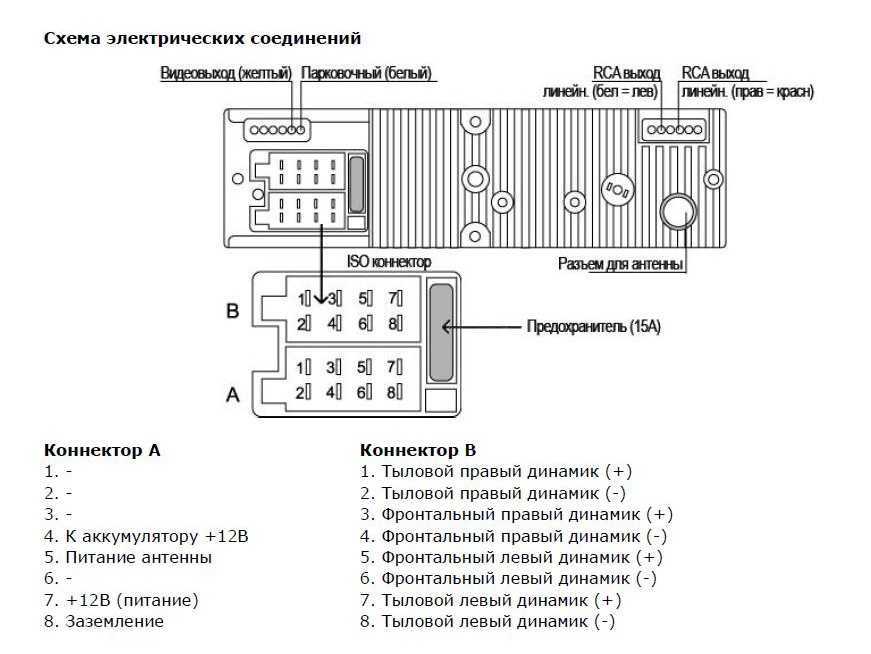 Предварительно рекомендуется убедиться в том, что распайка клемм на соединителе проведена грамотно.
Предварительно рекомендуется убедиться в том, что распайка клемм на соединителе проведена грамотно.
Алгоритм подключения автомагнитолы Пионер
Pioneer инструкция к автомагнитоле
Штекеры по стандарту ISO – это принятый международно стандарт подключения для всех автомагнитол.
Итак, для подключения автомагнитолы первым способом понадобятся:
- Штекеры;
- Переходники;
- Изолента.
Приступаем:
- Обрезаем провода от штекера магнитолы или проводки автомобиля.
- Подключаем автомагнитолу, согласно цветовой распиновки, приведенной выше.
- Все провода тщательно изолируем лентой.
Примечание. Некоторые специалисты считают, что изолирование проводов будет выглядеть не слишком эстетично и даже надежно.
Особенно это касается зимнего времени года, когда изолента на проводе не обеспечивает должной надежности.Такие соединения могут вызывать короткое замыкание. С другой стороны, можно воспользоваться термоусадочной трубкой или специализированными зажимными клеммами и проблему решить.
Установка контактов по стандарту ISO дает возможность в дальнейшем устанавливать новую автомагнитолу pioneer без прокладывания проводов. Достаточно будет вытащить по салазкам старую магнитолу, переключить штекеры и все.
Инструкция к автомагнитоле pioneer
Если на автомобиль никогда не подключалась автомагнитола, то придется сделать следующее:
- Протянуть акустический провод для динамиков, в соответствие с вышеприведенной распиновкой.
- Прикрепить рамку автомагнитолы к панели консоли.
Примечание. Как правило, в современных автомобилях уже имеются вырезанные производителем места для подключения автомагнитолы.
- После установки рамки в готовый слот, выгибаются лепестки металла на рамке (делается это отверткой и таким образом, рамка надежно сидит на своем месте).

- Подключаем магнитолу к штекерам.
- Вставляем в гнездо до появления характерного щелчка.
- Проверяем работу магнитолы.
При демонтаже автомагнитолы достаточно будет разжать боковые лепестки.
Примечание. В комплекте с автомагнитолой Пионер идут специальные пластинки, которые вставляются с обеих сторон магнитолы до упора. Когда нужно снимать автомагнитолу, с их помощью отводят в стороны боковые лепестки, тем самым, давая возможность устройству перемещаться.
Вышеописанная инструкция подключения автомагнитолы Пионер не единственная. Здесь процесс описывается в общих чертах, а для тщательной информации рекомендуется использовать не только пошаговые рекомендации, но и фото и видео – материалы, где все тщательно показывается и рассказывается.
Цена установки автомагнитолы своими руками будет очень низкой, ведь придется потратиться только на пару штекеров и изоленту.
Характеристики и подключение магнитолы Pioneer Mosfet 50wx4
Магнитола соответствует всем современным технологическим стандартам, как визуально, так и по части технического оснащения.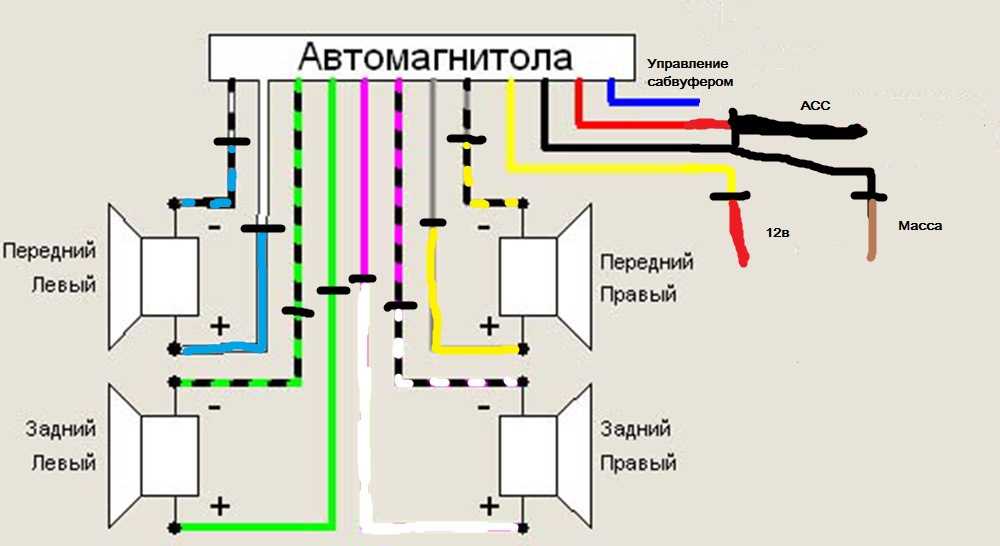 Она оборудована тачскрином, благодаря чему все операции на ней стало производить ещё быстрее и проще – всего несколькими нажатиями на сенсорный экран. В то же время, дизайн магнитолы не лишён и классического «убранства» в виде кнопок, отвечающих за доступ к основным функциям. Надо сказать, что внешне Mosfet 50wx4 ничуть не уступает заводским устройствам даже от самых именитых автопроизводителей, а потому подойдёт в качестве альтернативы для любого авто, даже для некоторых представителей бизнес-класса.
Она оборудована тачскрином, благодаря чему все операции на ней стало производить ещё быстрее и проще – всего несколькими нажатиями на сенсорный экран. В то же время, дизайн магнитолы не лишён и классического «убранства» в виде кнопок, отвечающих за доступ к основным функциям. Надо сказать, что внешне Mosfet 50wx4 ничуть не уступает заводским устройствам даже от самых именитых автопроизводителей, а потому подойдёт в качестве альтернативы для любого авто, даже для некоторых представителей бизнес-класса.
Схема подключения
Общая характеристика
По функционалу новый Pioneer также не уступает своим конкурентам. С её помощью можно слушать все доступные в регионе, где располагается автомобиль, радиостанции, музыку с различных внешних носителей, от классических CD/DVD-дисков до SD и flash-карт, просматривать видеоролики. Благодаря большому размеру диагонали и достаточно высокому разрешению дисплея, пользователь может наслаждаться заставкой при включении и красочным оформлением меню вместо маленькой монохромной подсветки, характерной для большинства автомагнитол.
Технические особенности
Благодаря сочетанию таких качеств, как компактность и техническая оснащённость, новый Pioneer Mosfet 50wx4 может похвастаться отличной информативностью. Разораться в функционале нетрудно, достаточно понимать значение каждой клавиши, с помощью которых и осуществляется регулировка. Надписи на кнопках и само меню прибора не русифицированы, потому их придётся читать на английском языке.
[su_button url=”https://ya.cc/C9X6h” target=”blank” style=”soft” background=”#c81e1b” size=”13″ center=”yes” icon=”icon: car”]Купить магнитолу на Яндекс Маркете[/su_button]
Тем не менее, затруднений возникнуть не должно:
- Кнопка «Audio» позволяет перейти из режима просушивания радиостанции к музыке, записанной в памяти устройства либо на внешнем носителе;
- «Func» отвечает за доступ к функциональному меню;
- Клавиша «Repeat» при своём нажатии воспроизводит повторно ту композицию, которая играла последней в очереди;
- Кнопка регулировки громкости имеет классический вид вращающегося джойстика, с его помощью воспроизводимый трек можно сделать тише либо громче с помощью его планомерного вращения вниз либо вверх соответственно;
- Цифровые клавиши «1», «2», «3», «4», «5», «6» отвечают за переключение радиочастот – на каждую частоту, благодаря большому объёму внутренней памяти устройства, может приходиться до шести радиостанций, а в числе поддерживаемых форматов присутствуют как FM, так и AM.
 С помощью указанных кнопок переключение происходит максимально быстро, без необходимости повторного поиска и настройки;
С помощью указанных кнопок переключение происходит максимально быстро, без необходимости повторного поиска и настройки;
Pioneer Mosfet 50wx4 оснащён встроенной гарнитурой, благодаря чему можно разговаривать по мобильному телефону даже во время движения на автомобиле, не держа, при этом, его в руках. Кроме того, все SMS/MMS оповещения, полученные на телефон, когда включен режим «hand’s free», мгновенно дублируются на экран магнитолы, где их также можно открыть и прочесть.
Разумеется, присутствуют разъёмы под все современные носители. Предусмотрена возможность подключить наушники и наслаждаться музыкой единолично – она будет полезна, когда водителю чрезвычайно важно сосредоточится на дороге, а передний пассажир предпочитает абстрагироваться от этих забот.
За поиск частот отвечает интегрированный тюнер. Диапазон может быть выбран пользователем самостоятельно, путём ручного поиска, либо этот процесс может быть автоматизирован. В большинстве стран мира тюнер работает очень хорошо – исправно ловит все существующие и доступные для прослушивания радиостанции. Исключение составляют частоты США.
В большинстве стран мира тюнер работает очень хорошо – исправно ловит все существующие и доступные для прослушивания радиостанции. Исключение составляют частоты США.
Прочие нюансы
Установка магнитолы Pioneer Mosfet 50wx4 происходит в соответствии со всеми стандартами подключения такого рода устройств, как правило, в комплекте к нему прилагается инструкция, в которой этот процесс расписан пошагово. Более подробно с установкой данной модели можно ознакомиться на видео:
Как установить и подключить
Во многих машинах автомагнитола устанавливается в центральной консоли. Монтаж устройства трудностей не вызывает. Штатное место соответствует 1 или 2 DIN типоразмеру приемника. Если ранее использовавшееся головное устройство было подключено через разъем ISO, то его необходимо просто подсоединить к колодке на тыльной стороне магнитолы. В противном случае нужно купить подходящую к данной модели фишку и перепаять провода.
В противном случае нужно купить подходящую к данной модели фишку и перепаять провода.
Для того чтобы приемник не потреблял энергию при выключенном зажигании, в разрыв питающего провода устанавливают кнопку, разрывающую цепь. Чаще всего питание аппарата берут от бортового потребителя, подключенного после замка зажигания.
Распиновка аавтомагнитолы
Сегодня, как правило, устанавливаются идентичные разъемы ISO. Поэтому заменить ее не составит труда: достаточно лишь переставить штекер. Если штекер потеряется или сломается, запомните или промаркируйте каждый проводок, чтобы подключить устройство. Распиновка детально показана на схематических рисунках. Если будете следовать инструкции, вы легко сможете сделать все своими руками, а после — наслаждаться музыкой в дороге в любое время.
Размеры и разъемы
Это может быть одноблочное или двухблочное (1 и 2 din) устройство. Версия 2 din в два раза выше 1 din, поэтому стоит заранее рассчитать размеры ниши.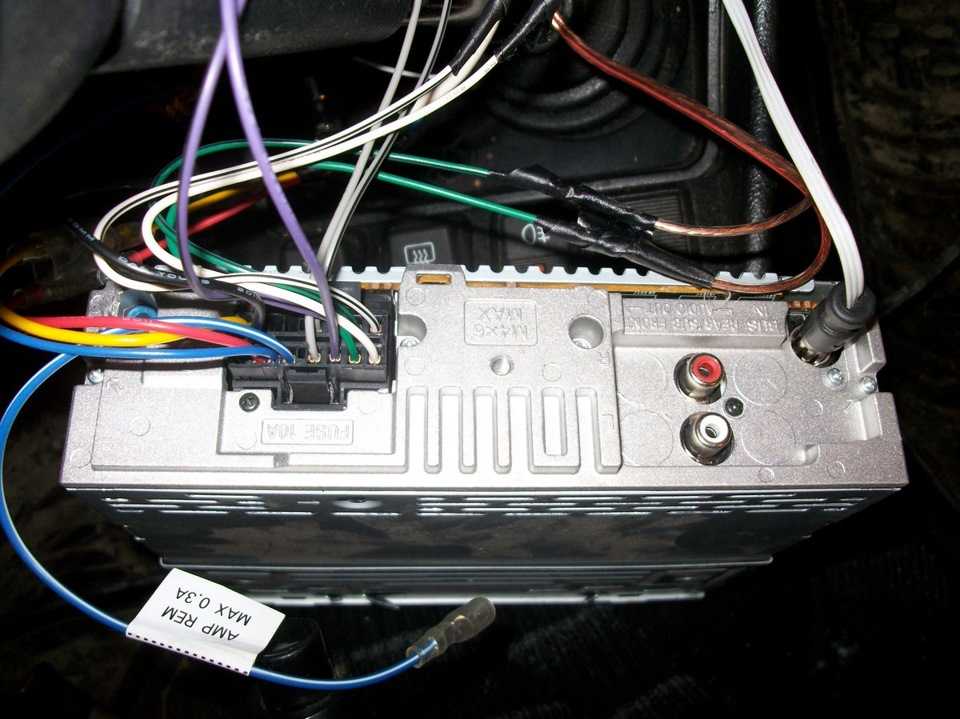 Разъем, который есть в автомобиле, может отличаться от того, который установлен в магнитоле. Если он отсутствует, установите переходник. Этот способ подключения новой автомагнитолы Пионер очень прост. Мы предлагаем вам полный список рекомендаций, чтобы упростить задачу для вас.
Разъем, который есть в автомобиле, может отличаться от того, который установлен в магнитоле. Если он отсутствует, установите переходник. Этот способ подключения новой автомагнитолы Пионер очень прост. Мы предлагаем вам полный список рекомендаций, чтобы упростить задачу для вас.
Подсоединение 1 din
Чтобы проводить работу, вам понадобятся отвертка и пластиковые хомуты.
Если вы используете стандартную стандартную схему подключения автомагнитолы пионер с соответствующими разъемами ISO, то сложностей не будет.
Если в салоне вашей машины их нет, то подсоедините провода таким образом:
- демонтируйте панель;
- снимите штекеры с проводков, соедините провода, как показано на картинке;
- заизолируйте все места соединения проводков;
- зафиксируйте хомуты.
Подсоединение 2 din
Подключение автомагнитолы марки пионер лучше выполнять так, чтобы питание шло от аккумуляторных батарей.
Так устройство можно включать на всю мощность. При этом помехи заметно снизятся. Обратите внимание:
При этом помехи заметно снизятся. Обратите внимание:
- Если в вашей машине нет проводки от аккумулятора, воспользуйтесь многожильным медным проводом. Те, которые продаются вместе с автомагнитолой марки Pioneer, не подходят. Важно, чтобы провод был достаточно длинным, чтобы его хватило от ниши до аккумулятора. На расстоянии полуметра от аккумулятора установите предохранитель (20 А).
- Не стоит перекручивать проводок от устройства 2 din из-за возможных помех и низкой мощности.
- Заизолируйте каждый проводок.
Подсоединение к мультирулю
Чтобы правильно установить проигрыватель в салон с мультирулем, воспользуйтесь адаптером. Он может быть универсальным или специализированным. На видео хорошо показаны все этапы, поэтому вам не составит труда проделать эту работу в своей машине. За счет адаптера вы без труда подсоедините устройство.
Подключение адаптера:
- отключите аккумулятор от сети автомобиля;
- извлеките магнитолу;
- подсоедините кабель адаптера к автомагнитоле, а адаптер — к ISO-разъему;
- настройте на мультируле кнопки;
- подключите АКБ.

Как настроить
Настройка магнитолы Пионер проводится с помощью регулятора-джойстика. Все регулировки осуществляются из главного меню, которое вызывается нажатием регулятора Multi-Control. После этого нужно выбрать окно Audio, и повторно нажать джойстик. На открывшемся экране выбирают необходимую функцию. На новом головном устройстве все регулировки имеют значение «0».
Чтобы вернуться к первоначальному экрану, нужно нажать кнопку Band/Esc. Возврат к главному меню проводится клавишей Disc/Back/Scrl. Для этого ее нужно удерживать до появления картинки, а просто нажатие приведет к предыдущему меню.
Функции
В инструкции по применению подробно рассказано, как настроить на устройстве все доступные функции. Больше всего затруднений вызывает поиск и запоминание радиостанций на FM-приемнике и регулировка параметров аудиосистемы. На многих моделях Pioneer Mosfet 50Wx4 имеется возможность использования громкой связи. Для ее настройки необходимо включить функцию Bluetooth на телефоне и приемнике. После нескольких секунд поиска на экране отразится информация о соединении устройств.
После нескольких секунд поиска на экране отразится информация о соединении устройств.
Настройку радиостанций можно проводить в автоматическом или ручном режиме. Для этого необходимо зайти в главное меню и найти функцию BSM (автоматический поиск). После ее включения начнется поиск радиостанций с частотой вещания от меньшей к большей. Чтобы записать понравившуюся передачу, необходимо нажать кнопку от 1 до 6.
Как выключить
Выключить магнитолу Pioneer можно 2 способами:
- Кнопкой OFF. Для этого необходимо нажать на клавишу и удерживать ее до отключения устройства.
- Выключением зажигания. Чаще всего таким способом отключают аппарат при постановке автомобиля в гараж или на стоянку. После поворота ключа в положение «0» обесточиваются все потребители, запитанные после замка зажигания.
Необходимо помнить, что выключив магнитолу ключом, при пуске двигателя она включится автоматически в режим, который был до выключения.
Источники
- https://AutoTuning.
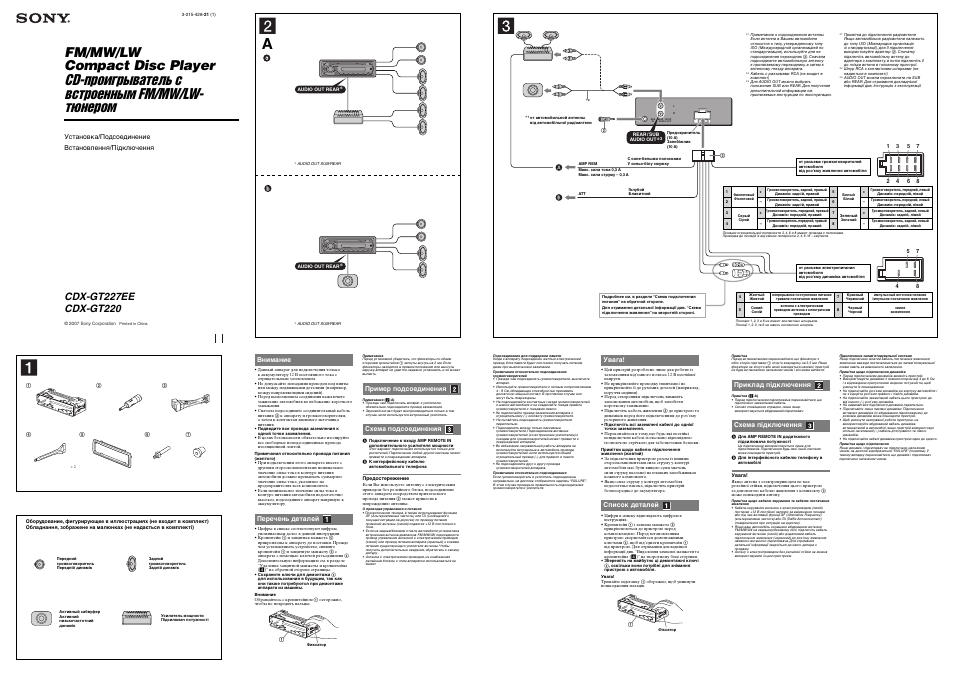 expert/magnitola/podklyuchenie-shema.html
expert/magnitola/podklyuchenie-shema.html - https://autolocked.ru/magnitola/podklyuchenie-magnitoly-k-avtomobilyu-svoimi-rukami
- https://omagnitolah.ru/podklyuchenie/shema.html
- https://mcgrp.ru/manual/pioneer/deh-1600ub
- https://avtozvuk-info.ru/shemy-podklyucheniya-akusticheskoj-sistemy/podklyuchenie-avtomagnitoly/ustanovka-avtomagnitoly-pioner-16
- http://1avtozvuk.ru/sovety/magnitola-pioneer-mosfet-50wx4
- https://omagnitolah.ru/modeli/pioneer-mosfet-50wx4-instruktsiya.html
- http://carsmotion.ru/avtogadzhety/kak-podklyuchit-avtomagnitolu-pioner.html
Как подключить телефон к магнитоле?🎧 Пошаговая инструкция подключения телефона к магнитоле🎧
Сегодня смартфон стал практически для каждого «центром мира» — соцсети, звонки, фото, полезные приложения и, конечно же, музыка. Многие хранят свой плейлист на гаджете либо пользуются популярными музыкальными сервисами от «Вконтакте», «Яндекс.Музыки», Spotify, Apple Music и т. д. Все это дает возможность наслаждаться хитами в машине, подсоединив девайс ко встроенной аудиосистеме автомобиля. Но как подключить телефон к магнитоле?
д. Все это дает возможность наслаждаться хитами в машине, подсоединив девайс ко встроенной аудиосистеме автомобиля. Но как подключить телефон к магнитоле?
- Как подключить магнитолу по Bluetooth?
- Подключение магнитолы через USB-кабель
- Как подключить телефона к магнитоле через AUX?
- Подключение через радио-трансмиттер
- Подключение телефона через блютуз-трансмиттер
- Android Auto
- Apple CarPlay
Как подключить телефон к магнитоле через Bluetooth?
Но как подключить через телефон к магнитоле? Известнейший и простейший способ коннекта: телефон связывается с магнитолой посредством беспроводного соединения — звуки с гаджета выводятся на динамики аудиосистемы. В зависимости от типа магнитолы, также возможно:
- включить громкую связь через акустическую систему авто;
- смотреть на дисплее автомагнитолы данные о заряде батареи гаджета, уровне сети, звонках.
Что касается самого процесса коннекта, он аналогичен подключению девайса к беспроводным «ушам» или колонкам.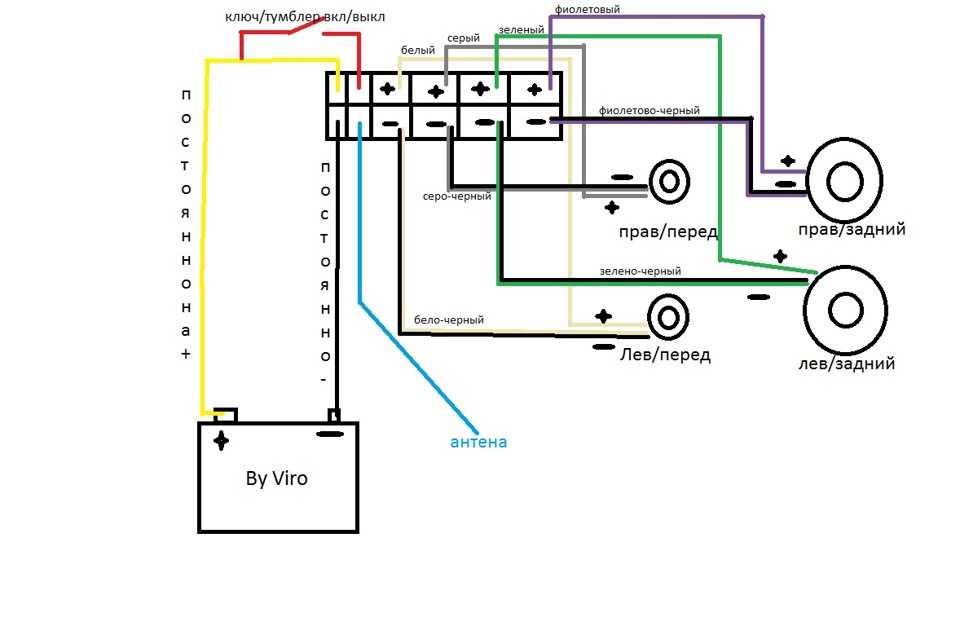 Важно, чтобы магнитола была оборудована блютуз-модулем. Это возможно узнать как из инструкции к устройству, так и на сайте производителя. На многих магнитолах в зоне панели изображен значок Bluetooth.
Важно, чтобы магнитола была оборудована блютуз-модулем. Это возможно узнать как из инструкции к устройству, так и на сайте производителя. На многих магнитолах в зоне панели изображен значок Bluetooth.
Как подключить телефон к магнитоле через блютуз? Общий алгоритм связки следующий:
- Активируйте блютуз-приемник на магнитоле. Чтобы перевести ее в режим BT-AUDIO, требуется нажать на клавишу Mode.
- Теперь активируйте Bluetooth уже на самом смартфоне.
- В перечне доступных для связки аппаратур выберите свою магнитолу.
- Тапните на название на экране смартфона, а далее подтвердите подсоединение на магнитоле: должна возникнуть строка Pair, Pairing. Чтобы разрешить сопряжение устройств, нажмите на Yes.
- Если связка установлена, на дисплее смартфона появится надпись «Подключено» рядом с названием магнитолы.
- Чтобы воспроизводить песни, достаточно воспользоваться или встроенным проигрывателем смартфона, или виртуальными музыкальными сервисами, браузером устройства.
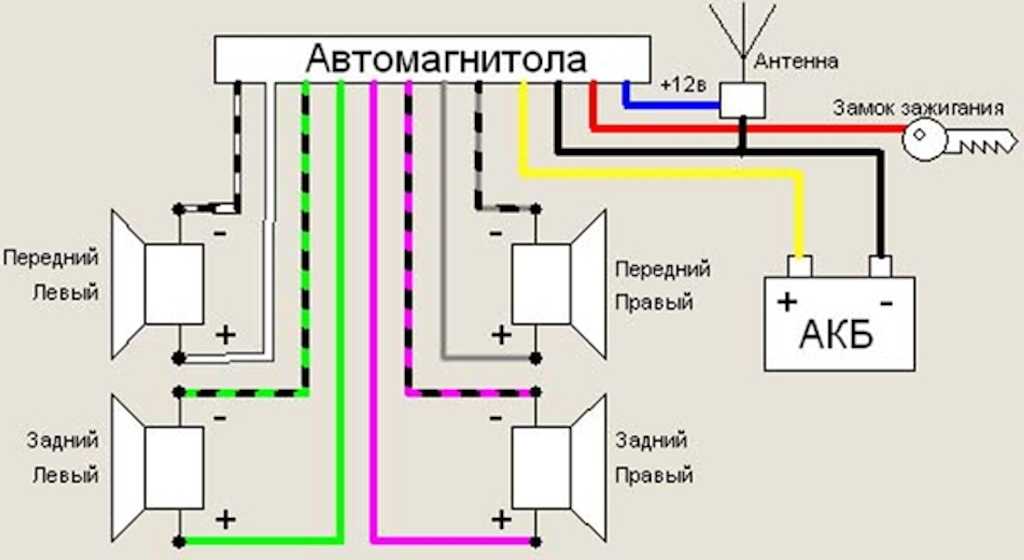
Как подключить Android к магнитоле? Уточним, что инструкция подходящая как для iPhone, так и Android.
Читайте также: Рейтинг лучших беспроводных наушников
Подключение телефона к магнитоле через USB
Разберем, как подключить телефон к магнитоле USB. Как вы уже догадались, при этом подключении девайс выступит в роли флешки, накопителя данных. Через магнитолу будет проигрываться музыка, находящаяся во внутреннем хранилище или на карточке памяти гаджета.
Минус способа один, но значительный — не все магнитолы устанавливают прямой коннект через USB. К примеру, отдельные модели для такой связки требуют установки спецприложения.
Как подключить «андроид» к магнитоле через USB? Перед подсоединением по кабелю обратите внимание на такие рекомендации:
- Для айфонов подключение не годится — большинство автомагнитол не распознают iPhone в качестве накопителя. Исключение — отдельные модели от Alpine, Kenwood, BOSS, JVC, Pioneer.
 В инструкции сказано, что аудиосистема поддерживает коннект с айфоном по USB-проводу.
В инструкции сказано, что аудиосистема поддерживает коннект с айфоном по USB-проводу. - Чтобы соединить «андроид» с магнитолой, вам будет нужен шнур USB — Micro USB либо USB — USB Type-C (для последних моделей на базе Android). Лучше всего брать тот, что входит в комплект с гаджетом — он предназначен как для зарядки, так и для передачи цифровых данных. Если вы покупаете кабель отдельно, убедитесь, что он не «заточен» только под одну зарядку.
- Изучите инструкцию магнитолы — она должна быть оборудована USB-портом. Если аудиосистема встроенная, вы обнаружите его в подлокотнике или бардачке.
- Вы сможете прослушивать только музыку из внутренней/внешней памяти телефона. Доступа к песням из браузера, приложений, музыкальных сервисов не будет.
- Вы «убьете двух зайцев» — будете слушать песни и заряжать девайс.
- Такой коннект годится не только для смартфонов, но даже для кнопочных телефонов.
Читайте также: Лучшие микрофоны для телефона
Как подключить магнитолу к телефону через USB? Алгоритм связки следующий:
- Подсоедините шнур сначала к телефону, а потом — к магнитоле.

- Гаджет может «уточнить», что за режим коннекта выбрать. Нужна «Передача файлов».
- Проверьте, что магнитола самостоятельно перешла в USB-режим. Если того не случилось, переведите ее вручную.
- Аудиосистеме понадобится время, чтобы распознать и прочитать звуковые файлы в памяти смартфона.
- После этого список песен возникнет на дисплее магнитолы — управлять музыкой вы сможете только оттуда.
Как подключить телефон к магнитоле через AUX?
Следующий лайфхак для простого коннекта. В отличие от беспроводного, подходит для старомодных магнитол — даже «древние» устройства снабжены AUX-выходом. Что ж касается телефонов, многие модели имеют 3,5 мм стандартный аудио-выход. Если его нет (как в последних моделях айфонов), то в вместе с гаджетом идет соответствующий переходник.
Первая задача — найти стандартный 3,5 мм порт на магнитоле. Если оборудование штатное, он находится в бардачках, подлокотниках или иных «карманах».
Читайте также: Рейтинг лучших беспроводных наушников с Aliexpress
Вторая задача — приобрести шнур, посредством которого телефон подключается к магнитоле. Требуется модель с двумя одинаковыми штекерами 3,5 мм jack—3,5 мм jack. Такие кабели можно найти в отделах электроники, радиотоваров или цифровой техники по приемлемой цене.
Требуется модель с двумя одинаковыми штекерами 3,5 мм jack—3,5 мм jack. Такие кабели можно найти в отделах электроники, радиотоваров или цифровой техники по приемлемой цене.
Как подключить телефон к магнитоле в машине подобным методом? Само подключение выполняют по простому гайду:
- Один штекер — в AUX-порт на магнитоле, а второй — к аудиовыходу телефона.
- Переводят аудиосистему к режиму AUX.
- Включают песню на телефоне — в аудиопроигрывателе, приложении или браузере.
- Управляют треками со смартфона.
Такая инструкция применима больше для Android и Apple ранних моделей — еще с 3,5 мм портами. Если же у нового айфона вы не нашли нужного переходника в коробочке смартфона , то поищите в интернет-маркетах для коннекта по AUX шнур Lightning — 3,5 мм jack.
Читайте также: Рейтинг лучших TWS наушников
Подключение к магнитоле через радио-трансмиттер
FM-трансмиттер — удобное приспособление, которое способно получить аудио с смартфона через блютуз или AUX и передать на автомагнитолу посредством ФМ-тюнера. Таким образом, вам нужно настроить автомобильный проигрыватель на частоту, на коей работает трансмиттер, и наслаждаться треками с телефона. Способ хорош для старых магнитол, которые только ловят радио, «видят» лишь кассеты или CD-диски.
Таким образом, вам нужно настроить автомобильный проигрыватель на частоту, на коей работает трансмиттер, и наслаждаться треками с телефона. Способ хорош для старых магнитол, которые только ловят радио, «видят» лишь кассеты или CD-диски.
Важные характеристики ФМ-трансмиттеров:
- Отдельные модели могут не только передавать музыку через радиочастоты, но и читать SD-карточки и USB-флешки, выступать устройствами для удаленной связи.
- Питание подобных приспособлений — от прикуривателя или USB-отверстия.
- Годятся для работы с магнитолами без блютуз-модуля и AUX.
- Может быть неважное качество аудио или помехи при звучании.
Читайте также: Рейтинг лучших наушников для телефона
Как подключить телефон к штатной магнитоле? Инструкция подключения через ФМ-трансмиттер выглядит так:
- Подключите трансмиттер к источнику питания.
- Свяжите телефон с ФМ-приспособлением или по беспроводному соединению, или по специальному кабелю, подключаемому к порту 3,5 мм.

- Настройте магнитолу на ФМ, на которой работает трансмиттер.
- Управляйте воспроизведением или через смартфон, или через сам трансмиттер.
Подключение телефона к магнитоле через блютуз-трансмиттер
Эта инструкция беспроводной связки с телефоном для владельцев магнитол, не имеющих собственного Bluetooth-модуля. Поэтому для связки будут нужны:
- смартфон, поддерживающий Bluetooth-технологию;
- Bluetooth-ресивер или Bluetooth-трансмиттер;
- автомагнитола с AUX-портом.
Вы можете купить как трансмиттер, так и ресивер — оба устройства подойдут. Различия между ними лишь в следующем:
- Ресиверы лишь воспринимают аудио по беспроводным каналам и передают его далее.
- Трансмиттеры функционируют в двух опциях: получение звука с гаджета по — передача его на магнитолу, наушники или колонки, получение звука по шнуру — передача его на смартфон.
Как подключить смартфон к магнитоле? В ситуации с магнитолой действуют по нескольким шагам:
- Подсоедините беспроводной трансмиттер/ресивер к USB-порту аудиосистемы или специальному порту — для зарядки устройства.

- Соедините трансмиттер/ресивер с магнитолой посредством кабеля, подключив его в стандартный 3,5 мм AUX-порт.
- В случае с трансмиттером переведите его в режим приемника, а затем (при необходимости) — в AUX.
- Большинство моделей ресиверов/трансмиттеров после этого автоматически включаются. Другие требуется включить кнопкой.
- Активируйте режим «блютуз» на ресивере/трансмиттере.
- Как подключить телефон к магнитоле по блютуз? Активируйте «блютуз» на гаджете — приемник/передатчик должен появиться в перечне доступных устройств.
- Переведите магнитолу к режиму AUX.
- Запустите трек на смартфоне — как на встроенном проигрывателе, так и в любом из музыкальных приложений.
Что, если не работает микрофон наушников на ноутбуке? Путей решения проблем с микрофоном от беспроводной аппаратуры несколько. Чаще всего в разделе «Параметров» «Bluetooth и другие» рядом с названием гарнитуры светится лишь надпись «Подключенная музыка» или всплывает знак «Отключено», «Прерванное соединение». В таких случаях поступают так:
В таких случаях поступают так:
- В разделе «Bluetooth и другие» удаляют наушники.
- Перезагружают компьютер.
- Включают блютуз-модули на компьютере, а затем на гарнитуре — связывают устройства.
- Если во вкладке «Запись» по-прежнему возле «Головного телефона» статус «Отключен», активируйте его, кликнув правой кнопкой и выбрав «Включить».
- Если возникла надпись «Соединение прервано», нажмите на название микрофона ПКМ, выберите в появившемся меню «Подключить».
Читайте также: Лучшие наушники для компьютера
Подключение к магнитоле через Apple CarPlay и Android Auto
Данная связка — самая удобная, легкая и современная на сегодня. Но немаловажно, чтобы сам автомобиль, сама аудиосистема поддерживала ее. Тогда вы сможете на дисплее автомагнитолы работать с картами, мессенджерами, календарем, слушать не только песни, но и подкасты, аудиокниги, пользоваться голосовым помощником.
На сегодня коннект поддерживают последние модели магнитол от:
- ALPINE;
- Pioneer;
- SONY;
- Kenwood;
- Gazer;
- JVC.

Читайте также: Рейтинг лучших наушников до 100$
Что касается авто, то поддержка коннекта с современными смартфонами начала появляться с 2016 года выпуска. Сегодня это свыше 500 моделей:
- Audi
- Toyota
- Citroen
- Skoda
- Subaru
- Nissan
- BMW;
- Ford
- Hyundai
- Chevrolet
- Mazda
- Mitsubishi и пр.
Что же касается телефонов, подключение поддерживают модели:
- iPhone: начиная с iPhone 5.
- Android: с 5 версии. Как подключить телефон к «андроид»-магнитоле? До Android 9 требуется установка спецпрограммы — Android Auto. Что касается Android 10, это приложение уже встроено.
Руководство для подключения самое легкое — подсоедините гаджет к магнитоле посредством USB-шнура. Устройство самостоятельно настроится — вы сможете управлять музыкой как на гаджете, так и на автомагнитоле.
Summary
Как подключить магнитолу? 🔊Пошаговая инструкция подключения магнитолы в машине
Многие автомобилисты не хотят тратиться на услуги мастера — хотят сами узнать, как подключить магнитолу самостоятельно. Здесь требуется разобраться со следующим:
Здесь требуется разобраться со следующим:
- Штатные и нештатные магнитолы
- Способы подключения автомагнитолы
- Что нужно для подключения магнитолы?
- Провода для подключения магнитолы
- Как подключить магнитолу?
- Подключение в ТС с аудиоподготовкой
- Подключение магнитолы вместо старого проигрывателя
- Подключить в ТС, где нет проигрывателя
- Дополнительные варианты подключения
Штатные и нештатные магнитолы
Так называемые штатные модели устанавливаются на машины прямо на заводе. Если вы хотите заменить, обновить такое аудиоустройство, у вас есть два пути:
- Покупка аналогичной штатной модели и установка ее на место прежней. Недостаток способа — в неоправданно высокой цене музыкального проигрывателя. Если вы нашли якобы штатную магнитолу по низкой стоимости, скорее всего, перед вами китайская подделка, которая не впечатляет ни надежностью, ни качеством звука.
- Покупка универсальной модели, для которой потребуется приобретение переходной рамки, что закроет собой все лишние отверстия на панели, т.
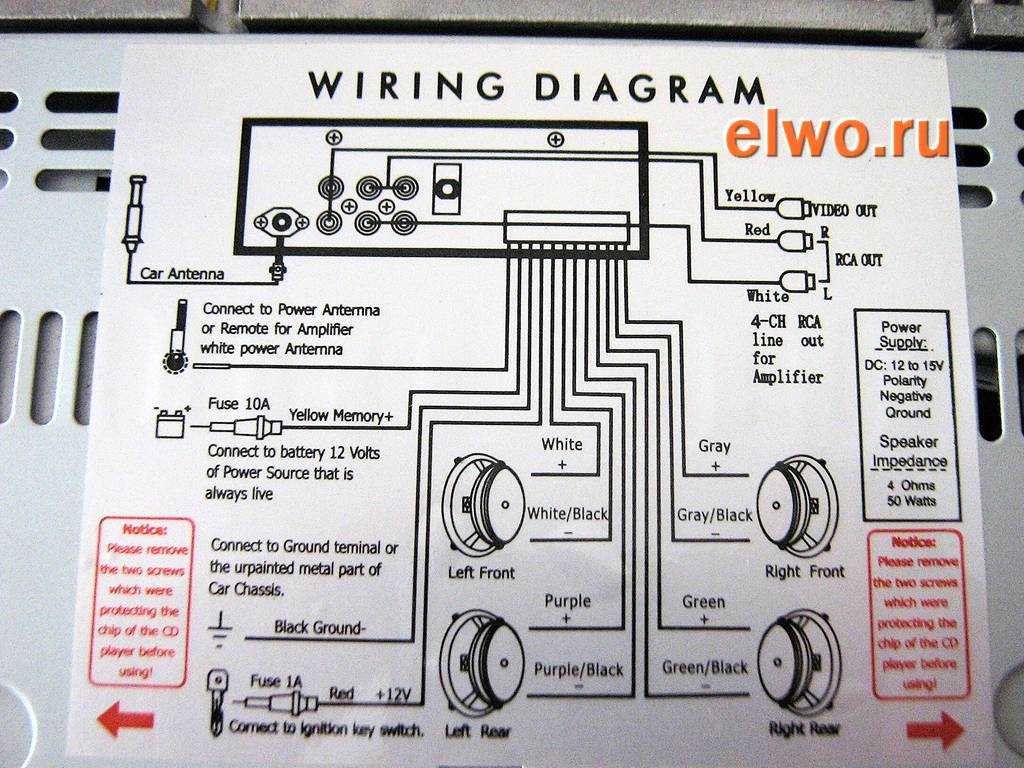 к. размеры аудио-устройств отличаются. В своем большинстве размеры штатных магнитол — 10х20 см. Чтобы найти переходник именно для вашей машины, попробуйте сделать запросы в интернет-маркетах по типу «переходная рамка для «Тойоты» или «Форда».
к. размеры аудио-устройств отличаются. В своем большинстве размеры штатных магнитол — 10х20 см. Чтобы найти переходник именно для вашей машины, попробуйте сделать запросы в интернет-маркетах по типу «переходная рамка для «Тойоты» или «Форда». - Самый лучший расклад событий — в машине есть «фишка», к коей правильно подсоединено все нужное (провода, динамики, антенны). Как правильно подключить магнитолу? Вам останется только подсоединить к фишке аудио оборудование и пользоваться.
- Провода есть, но гнезда проигрывателя не идут со штекером ТС. Как подключить магнитолу «Пионер» в этом случае? Нужен спец. переходник ISO или потребуется скрутить необходимые кабели самостоятельно.
- Нет вывода проводков или необходимые работы были проделаны неправильно.
 К примеру, как подключить магнитолу «Сони»? Все делается самостоятельно с самого начала — к процедуре стоит приступать, если есть соответствующий опыт. Иначе стоит довериться техцентру.
К примеру, как подключить магнитолу «Сони»? Все делается самостоятельно с самого начала — к процедуре стоит приступать, если есть соответствующий опыт. Иначе стоит довериться техцентру.
Читайте также: Лучшие магнитолы для автомобилей
Три варианта подключений магнитолы к автомобилю
Сегодня автопром выпускает самые разнообразные модели автомобилей, однако для установки автомагнитолы подойдут все три варианты:
Читайте также: Лучшие беспроводные наушники этого года
Что требуется для подключения магнитолы?
Если вы решили подключать устройство самостоятельно (к примеру, ищете, как подключить магнитолу Pioneer), вам обязательно следующее:
- Магнитола
- Проводки
- Динамики
- Канцелярский ножик или иной инструментарий, коим вы будете оголять провода
- Изолента
- Предохранитель 10-15А + разъем
- Батарейки разновидности «крона»
- Контроль-лампы или мультиметры
Читайте также: Лучшие TWS наушники
Провода для подключения магнитолы
Вам интересно, как подключить китайскую магнитолу? Фактически подключение тут — по своей сути подсоединение нужных проводов.
Рассмотрев их, вы заметите, что каждый имеет свой цвет и маркировку — свое значение:
- Черные (GND): — аккумуляторов.

- Желтые (ВАТ): + аккумуляторов.
- Красные (АСС): + замков зажигания.
- Белые (FL): кабель фронтального левого динамика. На минусах — полоса.
- Серые (FR): кабель фронтального правого динамика.
- Зеленые (RL): кабель тылового левого динамика.
- Сиреневые (RR): кабель тылового правого динамика.
Читайте также: Рейтинг лучших наушников для игр
Многим интересно, как подключить магнитолу «Пионер» в машине. Все работы начинаются с покупки проводов:
- Приобретайте изделия только из бескислородной 100 % меди с силикон-изоляцией.
- Желтые и черные кабели — силовые. Проверьте, чтобы их сечение было больше, чем 2,5 мм.
- Для красного проводка и кабелей к динамикам достаточно сечения в 1,2 мм.
- Ищете, как подключить магнитолу (Китай)? Не покупайте шнуры со скрутками — лучше всего, если их нет.
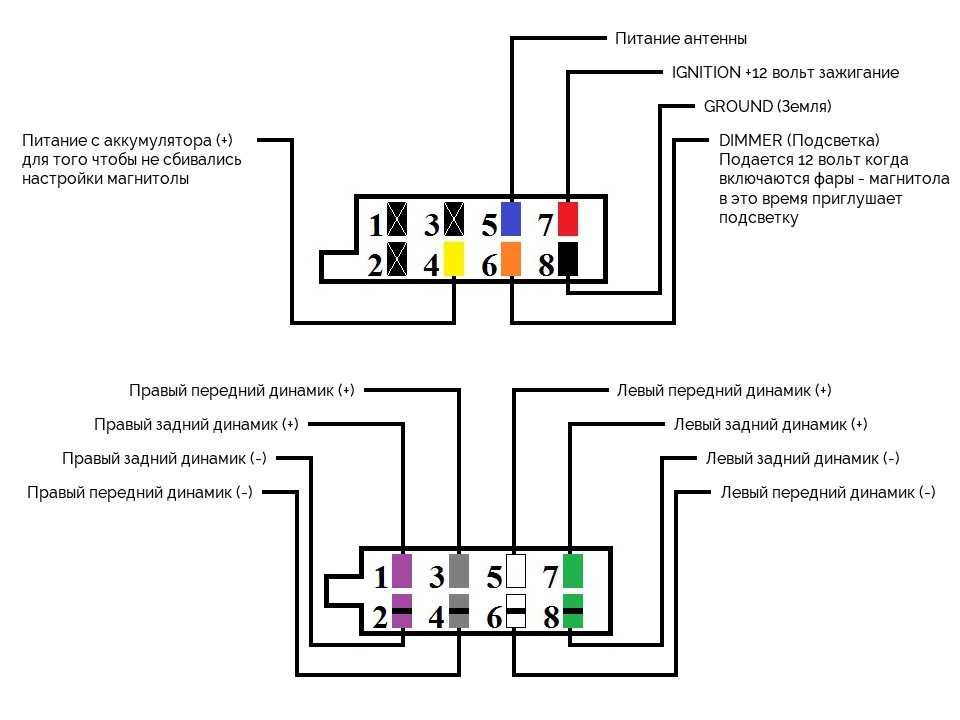 Скрутка нагнетает излишнее сопротивление, что плохо сказывается и на громкости, и на чистоте звучания.
Скрутка нагнетает излишнее сопротивление, что плохо сказывается и на громкости, и на чистоте звучания.
В работе помните о важных советах от специалистов:
- Чтобы не путаться, не забывайте «откусывать» оставшиеся части кабелей, как только разъем подсоединен к аудиоустройству.
- Если провода не соответствуют, их прозванивают мультиметром или тестером, чтобы определить полярность. Есть и «кустарная» проверка посредством батарейки в 9 вольт: к ней подключают проводки, потом наблюдают за изменением диффузора: выдвигается — полярность верная, нет — ее нужно исправить. Не забывайте помечать каждый кабель.
- Все соединительные места требуется аккуратно пропаять и изолировать.
Как подключить магнитолу?
Универсальный гайд по подключению автомобильного музыкального проигрывателя:
- Черные шнуры — для — аккумуляторов, красные — для + замков зажигания и желтые — для — аккумуляторов.
- Подсоедините черный и желтый шнур к аккумулятору — для хорошего звучания.

- На расстоянии примерно 40 см не забудьте установить предохранитель — наименьшее значение для него равняется 10 А.
- Красные шнуры — в сеть, питающуюся после вращения ключа.
- Разбирая, как подключить магнитолу к блоку питания, учтите: если вы подсоедините и красные, и желтые шнуры одновременно к + аккумуляторов, ваш музыкальный проигрыватель окажется автономным от зажигания, но начнет сильно расходовать заряд.
- Если вы неверно определили полярность, чего-то ужасного не произойдет: главное, не напутайте с массой.
- Что касается динамиков аудиосистемы, вы найдете там две клеммы: узкая будет минусом, а большая — плюсом. Это актуально и для ищущих, как подключить китайскую магнитолу Android.
Подключение в ТС с аудиоподготовкой
Если есть «фишки» с разъемами, а динамики находятся в штатных зонах, с установкой проигрывателя вы легко справитесь сами. Зачастую аудиоподготовка — дополнительная опция при реализациях нового авто, от которой порой отказываются, чтобы приобрести машину подешевле.
Если в ТС такая опция есть, вам будет достаточно лишь приобрести переходник между проигрывателем и разъемами. Они есть в магазинах автозвука, на известном AliExpress. Как подключить штатную магнитолу? Вы подсоединяете ее через переходники, устанавливайте ее на место — и начинаете тестировать звук.
Читайте также: Лучшие наушники с AliExpress
Подключение магнитолы на место старого проигрывателя
Если устройство было штатным и вы приобрели снова штатное, то схема напоминает предыдущую. В иной ситуации придется, сняв клемму аккумулятора, отрезать разъемы прежнего аудиоустройства. И как подключить магнитолу Ford, например? Перед вами окажется несколько проводов:
- Ножиком оголите кабели, сняв с них изоляцию, расположив так, дабы не случилось замыкание.
- Первый вывод мультиметрового тестера или контроль-лампочки прицепите к массе (корпусу авто), а другим выводом, обязательно последовательно, коснитесь каждого из зачищенных проводов.
 Если лампа загорится, если на мультиметре возрастет напряжение — + найден.
Если лампа загорится, если на мультиметре возрастет напряжение — + найден. - Плюс скручивают с желтым проводком от магнитолы, обматывают его изоляционной лентой, или термоусадкой. Тут нужен предохранитель на 10-15 А.
- Продолжаем разбирать, как подключить магнитолу «Хендай» и иных моделей машин. Затем нужно найти + замка зажигания. Здесь не сложнее: переведите замок во «включено» и мультиметровым тестером по той же схеме отыщите нужный провод. Его нужно соединить с алым кабелем проигрывателя (и пока что не изолировать).
- Это инструкция и для вас, если вы не знаете, как подключить магнитолу «Шкода». Найдите массу: отсоедините контрольную лампочку от корпуса авто и соедините с последним скручиванием. Теперь нужно последовательно соединить второй вывод мультиметрового тестера с оставшимися кабелями — где возникнет напряжение, там и будет масса. Ее уже — к черному шнуру.
- Осталось изолировать кабели черного и алого цветов. Если все хорошо, то вы сможете подключить проигрыватель — его экран загорится.

- Теперь очередь для динамиков. У вас должно быть 10 неподсоединенных кабелей: восемь — для динамиков, один — для антенны, второй — для питания антенны. Это актуально и для инструкции «как подключить магнитолу «Форд Фокус».
- Шнуры для антенны идут парами, но марикруются не всегда верно — тут и помогает батарейка. Прицепите ее к первой паре кабелей и внимательно послушайте, какой из динамиков защелкает.
- Посмотрите на «тело» самого динамика, снова присоединив к шнуру батарейки. Если оно «пошло вперед», полярность верна.
- Водители хотят знать, как подключить магнитолу «Фольксваген». По схеме прикрутите + к +, а — к -. Уделите должное внимание определению правильной полярности, чтобы потом не страдать от низкокачественного звука.
- По той же схеме последовательно проверьте и соедините все динамики. Начинайте с переднего левого, затем — задний левый, задний правый, в завершение — передний правый.
- Если вы будете слушать радио, то подсоедините оставшиеся два провода.
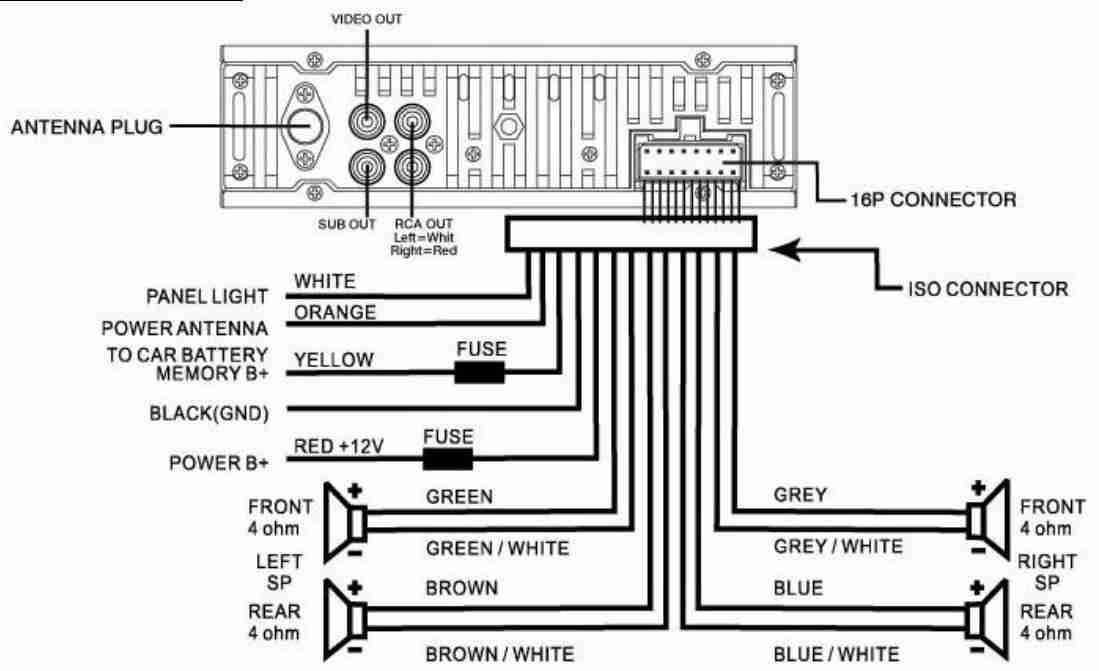
Как подключить магнитолу «Шевроле»? Напомним, что инструкция универсальна.
Подключение в ТС, где нет проигрывателя (или установлен неверно)
Вы собираетесь узнать, как подключить магнитолу «Тойота»? Главная сложность — тянуть провода придется вам самим:
- Протяните постоянный + от аккумулятора проводом 2,5-4 мм. Не забудьте установить предохранитель 10-15 А.
- Отыщите под панелью шнур, где мультиметр выявит + при включении зажигания. Именно оттуда надо тянуть кабель к + аудиоустройства, отвечающему за его включение. Такое же руководство — как подключить магнитолу «Хонда».
- Проложите шнур массы и закрепите его к автомобильному кузову.
- Поместите в штатные зоны динамики, проложите провода, помня о полярности.
- Прицепите антенну.
Соответственно, это и ответ по запросу «Как подключить магнитолу «Рено».
Читайте также: Лучшие производители наушников
Частные случаи подключения магнитол
В завершение рассмотрим главные вопросы, интересующие при подключении музыкальных проигрывателей.
Две магнитолы
Разберем, как подключить 2 магнитолы. Простейший способ для двух акустических установок — посредством входа AUX:
- Приобретите шнур-переходник: с одного конца штекер, как у наушников, а с другой — разветвление-тюльпан.
- Подсоедините к магнитоле усилитель, соедините контакты подачи питания и усилителя, и проигрывателя.
- Межблочным кабелем соедините разъемы.
- Подключите колонки к первой магнитоле по рекомендациям, обозначенным выше.
- Теперь время вспомнить о второй магнитоле — подсоедините ее к первой посредством переходника AUX. Как подключить две магнитолы? «Тюльпан» подключают к линейному выходу новой акустики.
Подключение магнитолы к рулю
Многих привлекает возможность управлять воспроизведением музыки с руля своей машины. Но как подключить магнитолу к рулю? Если она нештатная, вы должны запастись следующим:
- мультируль;
- музыкальный проигрыватель;
- два адаптера ISO;
- адаптер для антенны;
- адаптер для кнопок на колесе, что совместит их с нештатным проигрывателем.

Важно знать, как подключить провода к магнитоле. При процедуре обратите внимание на следующее:
- Синий и сиреневый кабель отвечают за повышение громкости звука, переключение между песнями, ФМ-станциями.
- Зеленый и оранжевый кабель — уменьшение громкости, переход между станциями и треками.
- Красный шнур — напряжение.
- Черный и серый — масса.
Подключение магнитолы к USB
Чтобы иметь возможность подключить USB-накопители, смартфоны к магнитоле, которая для этого изначально не предназначена, можно пойти самым простым путем — установить специальный USB-адаптер. Делается это по схеме:
- Приобретите в любом магазине электроники или интернет-маркете необходимый адаптер для вашей модели музыкального проигрывателя.
- Сейчас посмотрим, как подключить USB-кабель к магнитоле. Вытащите магнитолу из отсека, поверните к себе задней частью и отсоединение разъем проигрывателя дисков.
- К освобожденному разъему подсоедините адаптер.
 Магнитола «решит», что вы лишь сменили плеер: так же, как с диска, будет читать МР3 с флешки или с телефона.
Магнитола «решит», что вы лишь сменили плеер: так же, как с диска, будет читать МР3 с флешки или с телефона.
Подключение Bluetooth
Еще один удобный способ коннекта магнитолы со внешними носителями — блютуз-соединение. Если на проигрывателе нет Bluetooth-модуля, то можно приобрести беспроводной адаптер, маленький и компактный, напоминающий внешне флешку. Это устройство подсоединяют по USB-кабелю, активируют по инструкции. Довольно просто догадаться, как подключить магнитолу через блютуз. Достаточно лишь активировать его на телефоне, выбрать из перечня доступных устройств адаптер, подключиться к нему. В некоторых случаях требуется введение пин-кода — цифры указаны в инструкции к беспроводному «переходнику».
Summary
Как выполнить сопряжение Bluetooth с автомобильным радиоприемником Sony
Кэти
Если вы хотите подключить телефон к автомобильной стереосистеме, вам может быть интересно, как выполнить сопряжение Bluetooth с автомобильным радиоприемником Sony. Хорошая новость заключается в том, что это относительно легко сделать, и мы проведем вас через шаги, описанные ниже.
Прежде чем начать, убедитесь, что ваш телефон и автомобильная стереосистема совместимы с Bluetooth. Убедившись в этом, следуйте приведенным ниже инструкциям, чтобы выполнить сопряжение Bluetooth с автомобильным радиоприемником Sony.
1. Начните с включения стереосистемы автомобиля и выбора меню Bluetooth.
2. Затем включите Bluetooth на своем телефоне и переведите его в режим обнаружения.
3. Как только ваш телефон перейдет в режим обнаружения, он должен появиться в списке доступных устройств на автомобильной стереосистеме.
4. Выберите свой телефон из списка и введите пароль, если будет предложено.
5. Как только ваш телефон будет сопряжен со стереосистемой автомобиля, вы сможете транслировать музыку и совершать звонки в режиме громкой связи.
Сопряжение Bluetooth с автомобильным радиоприемником Sony — относительно простой процесс, и это отличный способ оставаться на связи в дороге. Выполните описанные выше шаги, чтобы начать работу, и наслаждайтесь удобством звонков в режиме громкой связи и потоковой передачи музыки в автомобиле.
Если ваше устройство Bluetooth находится вне зоны действия или не находится в режиме сопряжения, возможно, оно не сможет подключиться. Функция Bluetooth — это удобный способ сопряжения и подключения. Когда вы будете готовы использовать Bluetooth на своем Car Audio, нажмите HOME в меню [Настройки]. Как включить и выключить Bluetooth на iPhone? Как выполнить сопряжение Bluetooth-устройства? Чтобы найти динамик, перейдите в настройки, Bluetooth и выберите его. Когда Bluetooth включен, ваш телефон может оказаться недоступным для обнаружения. Если вы откроете настройки Bluetooth на своем устройстве, они будут видны другим устройствам.
Как подключить Bluetooth-радио Sony к Iphone
Чтобы подключить Bluetooth-радио Sony к iPhone, пользователь должен сначала убедиться, что его радиосовместимо с потоковой передачей по Bluetooth. Затем пользователь должен перевести свое радио в режим сопряжения, а затем выбрать его из списка доступных устройств Bluetooth на своем iPhone. Как только радио подключено, пользователь может наслаждаться потоковой передачей своей музыки по беспроводной сети со своего iPhone на свое радио.
Затем пользователь должен перевести свое радио в режим сопряжения, а затем выбрать его из списка доступных устройств Bluetooth на своем iPhone. Как только радио подключено, пользователь может наслаждаться потоковой передачей своей музыки по беспроводной сети со своего iPhone на свое радио.
Как использовать встроенный в iPhone Bluetooth для потоковой передачи музыки со стереосистемы Sony? Вы можете подключить аудиоустройство Bluetooth к смартфону или планшету, выбрав режим сопряжения. Как можно использовать Bluetooth-радио Sony? Меню [Настройки] позволяет интегрировать Bluetooth в автомобильную аудиосистему.
Приложение Bluetooth для автомобильной стереосистемы Sony
Кредит: eBay
Приложение Bluetooth для автомобильной стереосистемы Sony — отличный способ слушать музыку в автомобиле. Приложение позволяет вам управлять стереосистемой с вашего телефона, а также включает встроенный эквалайзер, поэтому вы можете настроить звук по своему вкусу. Приложение также включает в себя встроенный FM-тюнер, чтобы вы могли слушать радио, и имеет порт USB, чтобы вы могли подключить свой телефон к стереосистеме.
Приложение также включает в себя встроенный FM-тюнер, чтобы вы могли слушать радио, и имеет порт USB, чтобы вы могли подключить свой телефон к стереосистеме.
Есть ли приложение для приемников Sony?
Следующие модели совместимы с устройством. ES Remote, как и графический интерфейс AV-ресивера, имеет классную графику и прост в использовании. Могу ли я воспроизводить музыку в машине с помощью Bluetooth?
Как запрограммировать универсальный пульт дистанционного управления вашего телевизора Sony
Вы можете найти код для своего конкретного телевизора, используя следующие методы. Первое, что вы должны сделать, это отвести взгляд от задней части экрана. Вы также можете найти наклейку на боковой панели телевизора. Другой вариант — посмотреть код в руководстве пользователя. Четвертый способ — установить приложение, такое как AnyMote Smart IR Remote, IR Universal Remote или Galaxy Universal Remote. ES Remote, приложение для телефона Android, позволяет управлять ресиверами SonyAV с сенсорного экрана телефона.
Могу ли я управлять магнитолой автомобиля с помощью телефона?
Чтобы использовать Android Auto, вам понадобится телефон Android с Android 6 Marshmallow или более поздней версии, совместимая автомобильная стереосистема и высококачественный USB-кабель для подключения телефона к автомобилю. Убедитесь, что аудиоустройство Bluetooth не обнаруживает автомобильную стереосистему Bluetooth®, выполнив следующие действия: Убедитесь, что аудиоустройство Bluetooth совместимо с автомобильной стереосистемой Bluetooth.
Как воспроизводить музыку с телефона в вашем доме
Когда вы подключаете устройство Android к Android Auto, вы можете использовать его функции в пути.
Sony Radio Bluetooth не работает
Чтобы установить соединение, сначала необходимо выполнить сопряжение автомобильной стереосистемы Bluetooth и аудиоустройства Bluetooth. Если Bluetooth не работает, вы можете использовать один из следующих способов:
Почему мой Bluetooth не работает?
Bluetooth не включен на этой странице. Bluetooth не находится в режиме сопряжения, как показано на рисунке. Устройства Bluetooth не обнаруживаются и не могут быть использованы. Динамики Sony серии X обеспечивают высококачественный звук и впечатляющую мощность.
Bluetooth не находится в режиме сопряжения, как показано на рисунке. Устройства Bluetooth не обнаруживаются и не могут быть использованы. Динамики Sony серии X обеспечивают высококачественный звук и впечатляющую мощность.
Sony Bluetooth
С момента своего запуска в 2014 году линейка Bluetooth-колонок Sony впечатляла нас своим стилем, качеством звука и набором функций. Последняя запись компании, Sony SRS-XB10, является ее самой доступной моделью. XB10 стоит 49,99 долл. США и предлагает отличное качество звука в компактном стильном корпусе. Динамик также имеет класс водонепроницаемости IPX5, что делает его отличным вариантом для использования в душе или на улице.
Этот SRS-XB13 имеет пыле- и водонепроницаемость IP67. Низкий бас XE200 более расширен, чем у XB13. В беспроводной колонке XE300 используется линейный диффузор, который нередко встречается в беспроводных колонках. Он обеспечивает потрясающий уровень звука и басов, которые посрамят любой динамик. Легкая конструкция XG500 и ручка для переноски упрощают его транспортировку, поскольку он весит чуть более 12 фунтов. LSPX-S3 — это не только портативная Bluetooth-колонка, но и настольная лампа в форме свечи. Этот предмет имеет высоту около 11 дюймов и весит 2,5 фунта внутри.
LSPX-S3 — это не только портативная Bluetooth-колонка, но и настольная лампа в форме свечи. Этот предмет имеет высоту около 11 дюймов и весит 2,5 фунта внутри.
Эта звуковая панель будет оснащена S-Force PRO Front Surround и Dolby Digital. Если у вас уже есть телевизор Sony Bravia, вы можете использовать Bluetooth для подключения звуковой панели и сабвуфера. Если наушники или динамики по-прежнему не подключены, убедитесь, что они включены, а в телефоне включен Bluetooth.
Как исправить наушники, которые не подключаются
Перезагрузка телефона и его наушников или динамиков может быть лучшим вариантом, если это не работает. Администрация транспортной безопасности придерживается тех же правил, когда речь идет о пропуске специй через службу безопасности аэропорта.
Кэти
Ранее в IBM я был предпринимателем и экспертом по кибербезопасности с большим опытом в области архитектуры и разработки программного обеспечения. Я получил степень бакалавра наук в области компьютерных наук и экономики.
App Remote в App Store
Скриншоты iPhone
Описание
Двустороннее управление музыкой с помощью автомобильного приемника Sony!
«App Remote» — это невероятное приложение, которое безопасно соединяет Sony Car Audio и iPhone с двусторонним управлением музыкой.
Последняя версия 2 поставляется с эквалайзером, положением прослушивания и т. д., которые обеспечивают интуитивно понятное управление на дисплее вашего iPhone.
На что способно это приложение.
1. Полностью синхронизированная функция интеграции с автомобильной аудиосистемой
Управляйте своей музыкой и приложениями с автомобильной аудиосистемы или смартфона.
2. Визуализация для смартфона
Расширьте возможности прослушивания автомобильной музыки с помощью дисплея смартфона.
3. Пользовательские настройки звука
Полные настройки эквалайзера, фейдера/баланса/сабвуфера и позиции прослушивания доступны при использовании смартфона в качестве удаленного экрана.
Compatible Sony products:
MEX-N4000BT/N4000BE/N4050BT/N4070BT/N5000BT/N5000BE/N5050BT/N5070BT/GS610BT/GS610BE/
N6050BT/N6000BH/N6000BD/GS810BH/M70BT, XSP-N1BT
(*1): CDX -GS500R/GT570UI/GT574UI/GT570UE/GT575UI/GT575UE/GT620UI/GT626UI/GT62UMI/GT625UI/GT627UV, MEX-BT3100P/BT3100U/BT3150U/BT3153U/BT4100P/BT4100U/BT4100E/BT4150U/GS600BT, WX-GT80UI/GT80UE/GT88UI /GT90BT/GT90BTE/GT99BT/GT99BTM
(*2): XAV-602BT/742/612BT/712HD/712BT
*1 Нет пользовательской настройки звука
*2 Нет управления приложением из Car Audio
Доступные операции различаются в зависимости от приложений.
Для получения подробной информации о доступных приложениях посетите сайт поддержки Sony в вашем регионе.
Sony и логотип Sony, App Remote, Xplod являются товарными знаками Sony Corporation.
Все другие товарные знаки являются товарными знаками или зарегистрированными товарными знаками Sony Corporation или их соответствующих владельцев.
000Z» aria-label=»December 20, 2017″> 20 декабря 2017 г.
Версия 2.1.0
Компания Apple обновила это приложение, чтобы отобразить значок приложения Apple Watch.
Повышение качества работы.
Рейтинги и обзоры
238 оценок
Есть потенциал, но не хватает
Я бы дал этому одну звезду, но это работает. Я вижу большой потенциал в приложении, но сейчас оно кажется несколько неполным.
Нет опции эквалайзера, по крайней мере, на iPhone 5 с моим головным устройством (Sony WX-GT80UI). Что, мягко говоря, разочаровывает.
Пролистывание для пропуска дорожек кажется мне обратным. Я привык смахивать в другом направлении, чтобы перейти к следующему треку.
Если бы они обновили это приложение, им действительно было бы гораздо удобнее пользоваться.

Заставьте эквалайзер работать. Также есть регулятор громкости на всех экранах приложения.
Обновление: приложение обновлено. Что было большим обновлением, которое вы спрашиваете?
Новая иконка. 😐
Они должны были рассмотреть вещи, ранее опубликованные в обзорах.
Давай, Сони. Соберись.
СЕРЬЕЗНО НУЖДАЕТСЯ В ОБНОВЛЕНИИ!!!!!!
Я не могу выразить, насколько мне нравится идея этого приложения; однако я полностью разочарован качеством работы, которое может предложить это приложение. Он постоянно вылетает, часто даже не подключается или не регистрирует, что он подключен к стереосистеме через USB, и НЕДОСТАЕТ ФУНКЦИОНАЛЬНОСТИ ДИЗАЙНА… Да ладно, Sony!!!! Как вы, ребята, продолжаете выпускать НОВЫЕ стереосистемы, совместимые с приложениями, когда вы, ребята, даже не можете ОБНОВИТЬ ВАШЕ ПРИЛОЖЕНИЕ!? Я понимаю, что это обзор, а не жалоба, но я не могу устоять.
.. Я получил это приложение, чтобы использовать его для преобразования стерео в свой iPad, и я не могу выразить, какое это было кайфовое убийство после завершения Мой проект Одно из предложений, которое я должен сделать, это стационарная ручка громкости, а не то, что мне нужно искать.. Тем из вас, кто рассматривает это для проекта iPad, я предлагаю вам изучить Scosche controlFREQ… Это не совсем бренд Sony; однако, по крайней мере, у них есть лучшие отзывы. Я, скорее всего, переключаюсь из-за низкого качества в этом приложении… Так бросить мяч, Sony!… =(
Хорошо продуманный, чистый и эффективный
Мне очень нравится это приложение. Лично я бы никогда не купил головное устройство SONY; устанавливал предыдущий владелец моего грузовика. Я покупаю исключительно мобильное мультимедийное оборудование ALPINE. Я узнал об этом приложении случайно, и мне нравится его функциональность.
Стоит отметить, что я использую iOS 9.3, потому что я терпеть не могу iOS 10 или 11. То ли из-за этого, то ли из-за чего-то еще, что у меня не было проблем, о которых говорят другие люди, я не знаю, но если вы используйте более старую iOS, как я, у вас не должно быть проблем.
Разработчик, Sony Corporation, не предоставил Apple подробностей о своей политике конфиденциальности и обработке данных. Для получения дополнительной информации см. политику конфиденциальности разработчика.
Сведения не предоставлены
Разработчик должен будет предоставить сведения о конфиденциальности при отправке следующего обновления приложения.
Информация
- Продавец
- Корпорация Сони
- Размер
- 29,1 МБ
- Категория
- Утилиты
- Возрастной рейтинг
- 4+
- Авторское право
- © 2012,2013,2014,2017 Sony Video & Sound Products Inc.

- Цена
- Бесплатно
- Тех. поддержка
- Политика конфиденциальности
Еще от этого разработчика
Вам также может понравиться
Sony DSX-A410BT Bluetooth Автомобильная стереосистема Передний порт USB AUX iPhone Android MP3 Flac Radio
БЕСПЛАТНАЯ ДОСТАВКА ПО ВЕЛИКОБРИТАНИИ
2 ГОДА ГАРАНТИИ НА ВСЁ
НАДЕЖНЫ БОЛЕЕ ДЕСЯТИЛЕТИЯ
РАСПРОСТРАНИТЕ СТОИМОСТЬ ОТ 99 ФУНТОВ
- Дом
- Sony DSX-A410BT Bluetooth Автомобильная стереосистема Передний USB AUX iPhone Android MP3 Flac Radio
- Информация о товаре
- Технические характеристики
- Что включено
Голосовое управление
Используйте голосовые команды, чтобы прокладывать маршруты, воспроизводить музыку и общаться с контактами при подключении к смартфону.
Коснитесь для беспроводного подключения
Технология NFC позволяет мгновенно подключить телефон Bluetooth®, просто коснувшись ручки регулировки громкости на приемнике.
Наслаждайтесь мощным звуком
Встроенный усилитель мощностью 4×55 Вт обеспечивает чистое воспроизведение звука и большую громкость.
Соедините два смартфона с помощью Dual Bluetooth®
Соедините свой первый телефон с помощью DSX-A410BT, чтобы получить полный доступ к функциям навигации, воспроизведения музыки и связи. Второй телефон может быть подключен одновременно для совершения и приема звонков в режиме громкой связи.
Голосовое управление
Пользуйтесь полезными функциями смартфона, не отрывая глаз от дороги. Голосовое управление позволяет управлять музыкой, прокладывать маршруты в режиме реального времени и общаться с контактами — и все это с помощью простых голосовых команд.
Наслаждайтесь великолепным звуком в каждом путешествии
Куда бы вы ни отправились, наслаждайтесь чистым и естественным звуком благодаря мощному усилению и настраиваемым параметрам звука.
- Размеры (W x H x d) 178x50x119mm
- Вес 0,7 кг
- USB Да (Фронт)
- AUX YES (FROD)
- EQ Да (EQ10)
- Высокий проходной фильт VOLTAGE PRE OUT Нет
- ФИЛЬТР НЧ Да (80 / 100 / 120)
- ПРЯМОЕ ПОДКЛЮЧЕНИЕ САБВУФЕРА Да (простое)
- DIGITAL SOUND ENHANCEMENT ENGINE (DSEE) Нет
- CLEARAUDIO+ Нет
- EXTRA BASS Да (1,2)
- DSO (DYNAMIC STAGE ORGANIZER) Нет
- OUTPUT POWER 0R PRE 2 x 115W 90 Sub 90 )
- REAR / SUB INITIAL No
- REAR BASS ENHANCER No
- SUB OUT Yes
- TIME ALIGNMENT PRESET No
- Sony DSX-A410BT
- ISO connector
- Trim Ring (Collar): Black (Not Painted)
- Руководство по эксплуатации и гарантийный талон
-
Информация о товаре
DSX-A410BT
Медиа-ресивер с одним DIN и двойным Bluetooth®
Оставайтесь на связи в дороге благодаря возможности подключения Dual Bluetooth® от DSX-A410BT.

- Медиа-ресивер Bluetooth® позволяет одновременно подключать два смартфона
- Голосовое управление с помощью Siri Eyes Free3 и Android
- 4x 55 Вт
- Импульсы подсветки, синхронизированные со звуком под музыку
- USB-вход позволяет воспроизводить музыку с iPhone или iPod
Голосовое управление
Используйте голосовые команды, чтобы прокладывать маршруты, воспроизводить музыку и общаться с контактами при подключении к смартфону.
Коснитесь для беспроводного подключения
Технология NFC позволяет мгновенно подключить телефон Bluetooth®, просто коснувшись ручки регулировки громкости на приемнике.
Наслаждайтесь мощным звуком
Встроенный усилитель мощностью 4×55 Вт обеспечивает чистое воспроизведение звука и большую громкость.
Соедините два смартфона с помощью Dual Bluetooth®
Подключите свой первый телефон с помощью DSX-A410BT, чтобы получить полный доступ к функциям навигации, воспроизведения музыки и связи.
 Второй телефон может быть подключен одновременно для совершения и приема звонков в режиме громкой связи.
Второй телефон может быть подключен одновременно для совершения и приема звонков в режиме громкой связи. Голосовое управление
Пользуйтесь полезными функциями смартфона, не отрывая глаз от дороги. Голосовое управление позволяет управлять музыкой, прокладывать маршруты в режиме реального времени и общаться с контактами — и все это с помощью простых голосовых команд.
Великолепный звук в каждой поездке
Куда бы вы ни отправились, наслаждайтесь чистым и естественным звуком благодаря мощному усилению и настраиваемым настройкам звука.
-
Технические характеристики
- Размеры (W x H x d) 178x50x119mm
- Вес 0,7 кг
- USB Да (Фронт)
- AUX Да (Фронт)
- EQ Да (EQ10)
- Высокий проходной фильтр Да (80/10010)
- . PRE OUT Нет
- ФИЛЬТР НЧ Да (80 / 100 / 120)
- Subwoofer Direct Connection Да (легко)
- Двигатель цифрового звука (DSEE) №
- ClearAudio+ NO
- Extra Bass Да (1,2)
- DSO (Организатор динамического сцены) NO
- Выходная мощность 4 x 55W 1111111111111111111111111111111111111111111111111111111111111111н.
- PRE OUT x 2 (тыл + сабвуфер)
- REAR / SUB INITIAL Нет
- REAR BASS ENHANCER Нет
- SUB OUT Да
- TIME Alignment PRESET Нет

-
Что включено
- Sony DSX-A410BT
- Разъем ISO
- Накладное кольцо (воротник): черное (неокрашенное)
- Руководство по эксплуатации и гарантийный талон
Оставить отзыв
Имя Обзор Рейтинг 1 2 3 4 5
Обзор: автомобильная стереосистема Sony Xplod превосходит iPhone
- Обзоры
Мой любимый грузовик раньше отставал. Установленная на заводе стереосистема имела кассетную деку. Помните их? Нет подключения iPod/iPhone и, что еще хуже, мобильного телефона с громкой связью.
Установленная на заводе стереосистема имела кассетную деку. Помните их? Нет подключения iPod/iPhone и, что еще хуже, мобильного телефона с громкой связью.
Но теперь у него есть блестящая стереосистема Sony Xplod, которая поддерживает подключение iPod и Bluetooth.
Есть много сменных стереосистем, но Xplod имеет самую простую настройку Bluetooth, и он всегда обеспечивает бесперебойное соединение с моим iPhone. Это просто работает, каждый раз, и точка. Теперь я всегда болтаю об этом во время вождения, и я люблю потоковую передачу музыки через Bluetooth. Я должен был получить один год назад.
Полный обзор после прыжка.
Этот пост содержит партнерские ссылки. Cult of Mac может получать комиссию, когда вы используете наши ссылки для покупки предметов.
Для ослов: я возил в грузовике такие вещи, как Bluetooth-гарнитуры и спикерфоны на солнцезащитном козырьке, но я их ненавижу. Слишком хлопотно.
Вся разница в том, что звонки отображаются на стереосистеме, которая автоматически приостанавливает воспроизведение музыки, а затем нажимает основную кнопку громкости, чтобы ответить на звонок. Не может быть проще. Вы разговариваете через динамики автомобиля и внешний микрофон, который установлен возле зеркала заднего вида. Раньше я игнорировал звонки, когда был за рулем. Теперь я болтливее, чем Кэти Ли.
Не может быть проще. Вы разговариваете через динамики автомобиля и внешний микрофон, который установлен возле зеркала заднего вида. Раньше я игнорировал звонки, когда был за рулем. Теперь я болтливее, чем Кэти Ли.
Для этого обзора Sony предоставила автомобильную аудиосистему Xplod MEX-BT5700U стоимостью 299,99 долларов США с интерфейсной интеграцией iPod/iPhone.
Устройство оснащено USB-портом на передней панели, через который можно заряжать iPod/iPhone, а также управлять воспроизведением музыки с помощью элементов управления стереосистемы. Музыку можно выбирать по исполнителю, жанру, плейлисту и так далее, а информация о песне отображается на 4-строчном светодиодном дисплее устройства.
Лицевая панель откидывается, открывая проигрыватель компакт-дисков, и ее можно снять. Xplod воспроизводит многоформатные компакт-диски (MP3/WMA/AAC) и поддерживает спутниковое радио и HD Radio (через адаптеры, которые продаются отдельно. Не проверял). Разумеется, есть встроенное FM/AM-радио.
Легко переключаться между режимами. Нажмите кнопку для переключения между CD, FM-радио, Bluetooth Audio и Aux.
Передний вспомогательный домкрат — это благословение. В дальних поездках дети смотрят фильмы на моем MacBook, а саундтрек гремит из динамиков грузовиков. Вместо кассетного адаптера MacBook теперь просто подключается к стереосистеме с помощью стандартного аудиокабеля 3,5 мм.
Детям нравится входящий в комплект пульт дистанционного управления, с помощью которого они могут управлять стереосистемой с задних сидений. Но я спрятал это после того, как они стали переключаться со 107.7 The Bone (Led Zeppelin) на станции, играющие Black Eyed Peas и прочую мерзость.
Элементы управления довольно просты, хотя и немного тесны. Иногда я нажимаю не на ту кнопку, потому что они расположены слишком близко друг к другу и их трудно различить боковым зрением. Светодиодный дисплей также подвержен бликам.
Что мне действительно нравится, так это Bluetooth. Беспроводная потоковая передача музыки — это здорово, странно волшебно и чудесно. Все равно получай кайф от этого.
Беспроводная потоковая передача музыки — это здорово, странно волшебно и чудесно. Все равно получай кайф от этого.
Благодаря обновлению iPhone OS 3, iPhone и iPod Touch теперь могут транслировать музыку в великолепном стереофоническом режиме. Жаль, что у Apple не было других функций Bluetooth. Xplod поддерживает множество профилей Bluetooth, включая PBAP (профиль доступа к телефонной книге), который не поддерживается на iPhone. Вместо того, чтобы импортировать мою полную адресную книгу, мне приходится вручную вводить идентификаторы вызывающих абонентов в устройство, от чего я отказался примерно после трех записей. В любом случае, большинство чисел легко распознать.
Всего четыре проблемы с устройством:
* Голосовые вызовы могут быть немного тихими. Иногда приходится выкручивать громкость на максимум, чтобы нормально слышать.
* Элементы управления немного маленькие и неудобные. Легко нажать кнопку «источник», когда вы нацеливаетесь на управление поиском радио.
* Нет системы RDS (Radio Data System), которая отображает информацию о песнях и исполнителях, воспроизводимых на FM-радио. В некоторых других головных устройствах Sony они есть (но лишены многих других функций 5700U).
* Система меню не самая простая для навигации. Мне пришлось взломать руководство несколько раз, чтобы понять, что делать. Тем не менее, это не так плохо, как ваш обычный телефон Nokia.
Как и следовало ожидать, стерео звучит неплохо. Он выдает на динамики 52 Вт пиковой мощности.
Звучит даже лучше, чем заводская стереосистема, которую она заменила, являясь частью высоко оцененной аудиосистемы Harman Kardon, встроенной во все автомобили Land Rover Discovery II. Помогло то, что я повозился с эквалайзером, накачав сабвуфер на несколько ступеней.
Итак, звук лучше, чем раньше, и есть современные удобства, такие как Bluetooth и беспроводной пульт дистанционного управления. Xplod настоятельно рекомендуется. Пришло время превратить вашу скрипучую старую автомобильную стереосистему в эпоху iPhone.
Полное раскрытие: Sony предоставила устройство на хранение и оплатила установку.
[xrr rating=4/5]
Компания : Sony
Модель : Xplod MEX-BT5700U
Старая цена : 299,99 долл. телефоны с разъемом Bluetooth или аудиовыходом.
Купить сейчас : Xplod MEX-BT5700U можно приобрести на Amazon за 250,90 долларов США с бесплатной доставкой.
Автоматическая совместимость с Android | Андроид
Совместимые автомобили и стереосистемы.
Поддерживается более 500 моделей. Скоро будет еще больше. 1 Посмотреть автомобили и стереосистемы, совместимые с Android Auto.
-
Транспортные средства
-
Стереосистемы
Android Auto совместим со следующими моделями Abarth.
- 595 2017-
- 695 2017-
Android Auto совместим со следующими моделями Acura.
- Акура МДС 2018-
- Акура NSX 2017-
- Акура ТЛХ 2018-
Android Auto совместим со следующими моделями Alfa Romeo.
- Джулия 2017-
- Джульетта 2017-
- Стельвио 2017-
- МиТо 2017-
Android Auto совместим со следующими моделями Aston Martin.
- Рапид 2018-
- Победить 2018-
- Преимущество 2018-
Android Auto совместим со следующими моделями Audi.
- Ауди А1 2019-
- Ауди А3 2017-
- Ауди А4 2017-
- Ауди А5 2017-
- Ауди А6 2017-
- Ауди А7 2017-
- Ауди А8 2018-
- Ауди К2 2017-
- Ауди К3 2019-
- Ауди К5 2018-
- Ауди К7 2016-
- Ауди Q8 2019-
- Ауди Р8 2017-
- Ауди ТТ 2017-
- Скоро: Audi A1 Sportback 2019-
Android Auto скоро появится в моделях Bentley.
Android Auto совместим со следующими моделями BMW.
* указывает на совместимость с беспроводной сетью
- 1 серия 2020- *
- 2 серия 2020- *
- 3 серия 2019- *
- 4 серия 2021- *
- 5 серия 2020- *
- 6 серия 2020- *
- 7 серия 2020- *
- 8 серия 2019- *
- Х3 2020- *
- Х4 2020- *
- Х5 2019- *
- Х6 2020- *
- Х7 2019- *
- Z4 2019- *
Android Auto совместим со следующими моделями Borgward.
- BX7 2018-
- Скоро: BX5 2019-
Android Auto совместим со следующими моделями Buick.
- Бис 2017-
- Видение 2017-
- Лакросс 2016-
- Королевский 2016-
Android Auto совместим со следующими моделями Cadillac.
- АТС 2016-
- АТС купе 2016-
- Седан АТС 2016-
- АТС V-купе 2016-
- АТС V-Седан 2016-
- АТС-В 2016-
- КТ6 2016-
- Плагин CT6 2017-
- CT6 Седан 2016-
- КТС 2016-
- CTS Седан 2016-
- CTS V-седан 2016-
- CTS-V 2016-
- ЕЛР 2016
- Эскалада 2016-
- Эскалада ЕСВ 2016-
- ХТ5 2017-
- ХТС 2016-
Android Auto совместим со следующими моделями Chevrolet.
- Авео 2017-
- Болт EV 2017-
- Камаро 2016-
- Камаро Кабриолет 2016-
- Колорадо 2016-
- Колорадо/S10 2017-
- Корвет 2016-
- Корвет Кабриолет 2016-
- Круз 2016-
- Круз Хэтчбек 2017-
- Равноденствие 2018-
- Импала 2016-
- Малибу 2016-
- Оникс 2017-
- Призма 2017-
- Сильверадо 2016-
- Сильверадо HD 2016-
- Соник 2017-
- Искра 2016-
- Пригород 2016-
- Тахо 2016-
- Первопроходец 2017-
- Траверс 2018-
- Тракс 2017-
- Вольт 2016-
Android Auto совместим со следующими моделями Chrysler.
- 300 2017-
- Пасифика 2018-
Android Auto совместим со следующими моделями Citroen.
- Берлинго 2018-
- C-Елисейский 2017-
- С3 2017-
- C3 Aircross 2017-
- С4 2017-
- C4 Кактус 2018-
- C4 Пикассо 2017-
- Гранд С4 Пикассо 2017-
- C4 SpaceTourer 2018-
- Гранд С4 Спейстурер 2018-
- C5 Aircross 2019-
- Прыгающий 2017-
- Спейстурер 2017-
Android Auto скоро появится в моделях Dacia.
Android Auto совместим со следующими моделями Dodge.
- Челленджер 2017-
- Зарядное устройство 2017-
- Дуранго 2018-
Android Auto совместим со следующими моделями DS.
- ДС3 2018-
- DS3 Кроссбэк 2019-
- ДС4 2017-
- DS4 Кроссбэк 2017-
- ДС5 2017-
- DS7 Кроссбэк 2018-
Android Auto совместим со следующими моделями Ferrari.
- Феррари GTC4Lusso 2019-
- Феррари GTC4Lusso T 2019-
- Феррари Портофино 2019-
Android Auto совместим со следующими моделями Fiat.
- 500 2017-
- 500л 2017-
- 500X 2017-
- Арго 2017-
- Типо 2017-
Android Auto совместим со следующими моделями Ford.
- С-МАКС 2017-
- Экоспорт 2017-
- Край 2017-
- Побег 2017-
- Эверест 2017-
- Экспедиция 2017-
- Исследователь 2017-
- Ф-150 2017-
- Фиеста 2017-
- Флекс 2017-
- Фокус 2017-
- Фьюжн 2017-
- Галактика 2017-
- ГТ 2017-
- КА+ 2017-
- Куга 2017-
- Мондео 2017-
- Мустанг 2017-
- Рейнджер 2017-
- С-МАКС 2017-
- Супер Долг 2017-
- Телец 2017-
- Турнео Коннект 2017-
- Турнео Курьер 2017-
- Турнео Кастом 2017-
- Транзит 2017-
- Транзит Коннект 2017-
- Транзитный Курьер 2017-
- Транзит на заказ 2017-
Android Auto совместим со следующими моделями Genesis.
- G70 2017-
- G80 2016-
- G90 2018-
Android Auto совместим со следующими моделями GMC.
- Акадия 2017-
- Каньон 2016-
- Сьерра 2016-
- Юкон 2016-
- Юкон Денали 2016-
- Юкон XL 2016-
Android Auto совместим со следующими моделями Holden.
- Астра 2017-
- Барина 2017-
- Каптива 2016-
- Колорадо 2017-
- Коммодор 2018-
- Равноденствие 2018-
- Искра 2016-
- Первопроходец 2017-
- Тракс 2017-
- Скоро: Акадия 2018-
Android Auto совместим со следующими моделями Honda.
- Аккорд 2016-
- Гражданский 2016-
- Топливная ячейка ясности 2017-
- CR-V 2017-
- Подходит 2018-
- Освобожден 2017-
- Одиссея 2018-
- Пилот 2017-
- Риджлайн 2017-
Android Auto совместим со следующими моделями Hyundai.
- Авант 2017-
- Азера 2015-
- Крета 2016-
- Элантра 2017-
- Элантра ГТ 2016-
- Гранд i10 2016-
- Величие 2015-
- i10 2016-
- i20 2016-
- i30 2016-
- i40 2016-
- Ионик Электрик 2016-
- Ионик Гибрид 2016-
- Подключаемый модуль Ioniq Гибрид 2016-
- Кона 2017-
- Макскруз 2017-
- Палисад 2018-
- Санта-Фе 2017-
- Санта-Фе Спорт 2017-
- Соната 2015-
- Соната Гибрид 2016-
- Подключаемый модуль Sonata Hybrid 2016-
- Тусон 2016-
- Велостер 2017-
Android Auto совместим со следующими моделями Infiniti.
- Q50 2020-
- Q60 2020-
- QX50 2020-
- QX80 2020-
Android Auto совместим со следующими моделями Iveco.
- Ежедневно 2019-
Android Auto совместим со следующими моделями Jaguar.
- Ягуар XJ 2019-
- Ягуар XF 2019-
- Ягуар ХЕ 2019-
- Ягуар Ф-Пейс 2019-
- Ягуар Ф-Тип 2019-
- Jaguar E-Pace 2019-
- Ягуар И-Пейс 2019-
Android Auto совместим со следующими моделями Jeep.
- Компас 2017-
- Гранд Чероки 2018-
- Джип Ренегат 2017-
- Вранглер 2018-
Android Auto совместим со следующими моделями Karma.
- Реверо 2018-
Android Auto совместим со следующими моделями Kia.
* Может потребоваться обновление программного обеспечения
- Каденция 2017-
- Каренс 2017-
- Карнавал 2015- *
- ceed 2017-
- Форте 2017- *
- Форте Коуп 2017-
- Форте5 2017-
- К3 2017- *
- К5 2015- *
- К7 2017-
- К9 2018-
- Утро 2018-
- Ниро 2017-
- Оптима 2015- *
- Оптима Гибрид 2015- *
- Подключаемый модуль Optima Hybrid 2017-
- Пиканто 2018-
- Гордость 2018-
- Рио 2018-
- Рондо 2017-
- Седона 2015- *
- Соренто 2016- *
- Душа 2014- *
- Усилитель души 2019-
- Soul Booster EV 2019-
- Душа EV 2015- *
- Спортейдж 2017- *
- Стингер 2018-
- Стоник 2018-
Android Auto скоро появится в моделях Koenigsegg.
Android Auto скоро появится в моделях Lada.
Лада официальный сайтAndroid Auto совместим со следующими моделями Lamborghini.
* Может потребоваться обновление программного обеспечения.
- Авентадор 2018-
- Сентенарио 2016- *
- Уракан 2019-
- Урус 2019-
Android Auto совместим со следующими моделями Land Rover.
- Рендж Ровер 2019-
- Рендж Ровер Спорт 2019-
- Рендж Ровер Велар 2019-
- Рендж Ровер Эвок 2019-
- Ленд Ровер Дискавери 2019-
- Ленд Ровер Дискавери Спорт 2019-
Android Auto совместим со следующими моделями Lexus.
- ЕС 2020-
- НХ 2020-
- РЦ 2020-
- РХ 2020-
- UX 2020-
Android Auto скоро появится в моделях Lifan.
Лифан официальный сайтAndroid Auto совместим со следующими моделями Lincoln.
- Континенталь 2017-
- МКЦ 2017-
- МКХ 2017-
- МКЗ 2017-
- МКЗ Гибрид 2017-
- Навигатор 2017-
Android Auto совместим со следующими моделями Mahindra.
* Может потребоваться обновление программного обеспечения
- XUV300 2019-
- XUV500 2015- *
- XUV700, 2022-
- Альтурас G4, 2018-
- Мараццо 2018-
- Скорпион, 2019-
- Тар, 2020-
Android Auto совместим со следующими моделями Maruti Suzuki.
* Может потребоваться обновление программного обеспечения
- Балено 2015- *
- Сиаз 2014- *
- Дзире 2017-
- Эртига 2016- *
- Игнис 2017-
- С-Кросс 2015- *
- С-Прессо 2019
- Свифт 2018
- XL6 2019
- Витара Брезза 2016- *
- Универсал Р 2019
Android Auto совместим со следующими моделями Maserati.
- Гибли 2017-
- ГранКабрио 2018-
- ГранТуризмо 2018-
- Леванте 2017-
- Кватропорт 2017-
Android Auto совместим со следующими моделями Mazda.
- СХ-3 2020-
- CX-30 2020-
- СХ-5 2019-
- СХ-50 2022-
- CX-60 2022-
- СХ-8 2019-
- СХ-9 2019-
- Мазда2 2020-
- Мазда3 2019-
- Мазда6 2018-
- МХ-30 2021-
- МХ-5 2019-
Android Auto совместим со следующими моделями Mercedes-Benz.
- А-Класс 2017-
- B-Класс 2017-
- C-Класс Кабриолет 2018-
- C-класс купе 2018-
- C-Класс Седан 2018-
- C-Класс Универсал 2018-
- CLA купе 2017-
- CLA Shooting Brake 2017-
- CLS купе 2017-
- CLS Shooting Brake 2017-
- Кабриолет Е-Класса 2017-
- Купе Е-Класса 2017-
- Седан Е-Класса 2017-
- Е-Класс Универсал 2017-
- G-класс 2018-
- ГЛА 2017-
- GLC купе 2018-
- GLC внедорожник 2018-
- ГЛЕ 2017-
- GLE купе 2017-
- ГЛС 2017-
- Мерседес-Майбах 2018-
- Кабриолет S-класса 2018-
- S-Класс купе 2018-
- Седан S-класса 2018-
- СЛ 2017-
- СЛК 2017-
Android Auto совместим со следующими моделями Mitsubishi.
- АСКС 2017-
- Делика Д:2 2017-
- Делика Д:2 Кастом 2017-
- Затмение Крест 2018-
- я-МиЭВ 2017-
- Мираж 2017-
- Мираж G4 2017-
- Чужеземец 2017-
- Аутлендер PHEV 2017-
- Паджеро 2016-
- Паджеро Спорт 2016-
- Тритон 2016-
- Скоро: Xpander 2019-
Android Auto совместим со следующими моделями Nissan.
- Альтима 2018-
- Удары 2018-
- ЛИСТ 2018-
- Максима 2018-
- Мурано 2018-
- НВ200 2020-
- Разбойник 2018-
- Разбойный спорт 2019-
- Сентра 2019-
- ТИТАН 2019-
- ТИТАН XD 2019-
- Верса Примечание 2019-
- Верса Седан 2019-
Android Auto совместим со следующими моделями Opel.
* Может потребоваться обновление программного обеспечения.
- Адам 2016-
- Ампера-э 2017-
- Астра 2016- *
- Комбо 2018-
- Корса 2016-
- Кроссленд Х 2017-
- Грандленд Х 2018-
- Знак отличия 2016- *
- Карл 2016-
- Мокка 2016-
- Виваро 2019-
- Зафира 2016-
- Зафира Лайф 2019-
Android Auto совместим со следующими моделями Peugeot.
- 108 2018-
- 208 2017-
- 2008 2017-
- 301 2017-
- 308 2017-
- 308 SW 2017-
- 3008 2017-
- 508 2017-
- 508 SW 2017-
- 5008 2017-
- Эксперт 2017-
- Партнер 2018-
- Рифтер 2018-
- Путешественник 2017-
Android Auto совместим со следующими моделями Porsche.
- Порше 911 2022-
- Порше Кайен 2022-
Android Auto совместим со следующими моделями Ram.
- 1500 2018-
- 2500 2018-
- 3500 2018-
- Шасси Кабина 2018-
Android Auto совместим со следующими моделями Renault.
- Каптур 2017-
- Клио 2017-
- Клио Эстейт 2017-
- Эспас 2017-
- Гранд Сценик 2017-
- Каджар 2017-
- Кенгу 2017-
- Колеос 2017-
- Мастер 2017-
- Меган 2017-
- Меган Эстейт 2017-
- Живописный 2017-
- Талисман 2017-
- Талисман Эстейт 2017-
- Трафик 2017-
- Твинго 2017-
- ЗОЭ 2017-
Android Auto скоро появится в моделях Renault Samsung Motors.
Android Auto совместим со следующими моделями SEAT.
- Альгамбра 2016-
- Арона 2017-
- Атека 2016-
- Ибица 2016-
- Леон 2016-
- Толедо 2016-
Android Auto совместим со следующими моделями Skoda.
- Фабия 2016-
- Фабия Комби 2016-
- Камик 2019-
- Карок 2018-
- Кодиак 2017-
- Октавия 2016-
- Октавия Комби 2016-
- Рапид 2016-2019
- Рапид Спейсбэк 2016-2019
- Скала 2019-
- Превосходно 2016-
- Суперб Комби 2016-
- Йети 2016-
Android Auto совместим со следующими моделями смартфонов.
- Фортво 2017-
- fortwo кабриолет 2017-
- forfour 2017-
Android Auto совместим со следующими моделями SsangYong.
- Рекстон 2017-
- Муссо Спорт 2018-
Android Auto совместим со следующими моделями Subaru.
- Восхождение 2019-
- БРЗ 2018-
- Лесник 2019-
- Импреза 2017-
- Наследие/Свобода 2018-
- Аутбэк 2018-
- WRX 2019-
- XV / Кросстрек 2018-
Android Auto совместим со следующими моделями Suzuki.
* Может потребоваться обновление программного обеспечения.
- Хастлер 2016- *
- Игнис 2016- *
- Лапин 2016- *
- Солио 2016- *
- Солио Бандит 2016- *
- Spacia 2016- *
- Спаиа Кастом 2016- *
- Spacia Custom Z 2016- *
- Свифт 2016-
- УниверсалR 2016-
- УниверсалR Стингрей 2016-
Android Auto совместим со следующими моделями Tata Motors.
- Харриер 2019-
- Гекса 2019-
- Нексон 2017-
- Нексон 2019-
- Тьяго 2019-
- Тигор 2018-
- Скоро: Альтроз 2020
Android Auto совместим со следующими моделями Toyota.
- 4Раннер 2020-
- Айго 2018-
- Секвойя 2020-
- Такома 2020-
- Тундра 2020-
- Yaris (только для Европы) 2019-
Android Auto совместим со следующими моделями Vauxhall.
* Может потребоваться обновление программного обеспечения.
- Адам 2016-
- Астра 2016- *
- Комбо 2018-
- Корса 2016-
- Кроссленд Х 2017-
- Грандленд Х 2018-
- Знак отличия 2016- *
- Мокка 2016-
- Вива 2016-
- Виваро 2019-
- Зафира 2016-
- Зафира Лайф 2019-
Android Auto совместим со следующими моделями Volkswagen.
* Коммерческий автомобиль Фольксваген
- Амео 2017-
- Артеон 2017-
- Атлас 2018-
- Жук 2016-
- Жук Кабриолет 2016-
- СС 2016-
- КроссФокс 2017-
- электронный гольф 2016-
- Фокс 2017-
- Гол 2017-
- Гольф 2016-
- Гольф Кабриолет 2016-
- Гольф ГТД 2016-
- Гольф ГТД 2016-
- Гольф ГТИ 2016-
- Гольф Спортван 2016-
- Гольф Вариант 2016-
- Джетта 2016-
- НМС-Пассат 2016-
- Пассат 2016-
- Пассат Оллтрек 2016-
- Пассат Вариант 2016-
- Пассат ГТЕ 2016-
- Поло 2016-
- Поло ГТИ 2016-
- Сагитар 2016-
- Савейро 2017-
- Сирокко 2016-
- Шаран 2016-
- Суран 2016-
- Т-Кросс 2019-
- Т-Рок 2018-
- Терамонт 2018-
- Тигуан 2016-
- Тигуан Олспейс 2018-
- Туарег 2018-
- Туран 2016-
- Виртус 2018-
- Вояж 2017-
- Амарок 2016- *
- Кэдди 2016- *
- Калифорния 2016- *
- Каравелла 2016- *
- Крафт 2017- *
- Crafter Kastenwagen 2016- *
- Ремесленник Притше 2016- *
- Мультиван 2016- *
- Транспортер 2016- *
Android Auto совместим со следующими моделями Volvo.
- ХС90 2017-
- S90 2017-
- V90 2017-
- V60 кросс-кантри 2019-
- V90 кросс-кантри 2017-
- ХС60 2018-
- S60 2019-
- V60 2019-
- ХС40 2018-
Android Auto совместим со следующими моделями AAMP.
- ООН1880
- UN1880E
Android Auto совместим со следующими моделями Adayo.
- DN56B6H
- ДН6В56А
- HM4Z05A
- 4Y65 ринггитов
- RM4Z24A
- РН6В56А
- Сан-Педро 950
Android Auto совместим со следующими моделями Alpine.
- i209
- i902D
- iLX-207
- iLX-702D
- INE-W710D
- INE-W977A
- INE-W977HD
- X208AU
- X208U
- X209D
- X802D-U
- X902D
Android Auto скоро появится в стереосистемах Axxera послепродажного обслуживания.
Android Auto скоро появится в стереосистемах Bauhn.
официальный сайт БаунаAndroid Auto совместим со следующими моделями Blaupunkt.
- Монте-Карло 750
- Нью-Йорк 750
- Осака 760
Android Auto скоро появится в стереосистемах Boss Audio Systems.
Официальный сайт Boss Audio SystemsAndroid Auto совместим со следующими моделями Caska.
- CA9009-BR
- CA9015-NR 2019+
- RQ9012-BR 2018+
- Скоро: CA9009-BR
- Скоро: CA9009-NR
- Скоро: CA9012-NR
Android Auto совместим со следующими моделями Clarion.
- NXV977D
- NXV987D
Android Auto совместим со следующими моделями CVTE.
- А718ПН
- В902ПН
- М717ПС
- М710ПТ
- М901ПТ
- РД706П (AE6H0R7F)
- U621P
- U701P
- U702P
- U703P
- U703PT
- U705PM
Android Auto скоро появится в двухканальных стереосистемах.
Android Auto совместим со следующими моделями Evus.
- ДД680Р
Android Auto совместим со следующими моделями GRUNDIG.
- GX-3800
- GX-3810
- GX-3820
- GX-3900
- GX-3910
- GX-3920
- GX-3950
- GX-3980
Android Auto скоро появится в стереосистемах iNav.
iNav официальный сайт Android Auto совместим со следующими моделями JBL.
- Легенда CP100
Android Auto скоро появится в стереосистемах Jensen.
официальный сайт ДженсенаAndroid Auto совместим со следующими моделями JVC.
* указывает на совместимость с беспроводной сетью
- KW-M730BT
- KW-M740BT
- KW-M740BTM
- KW-M741BT
- KW-M745DBT
- KW-M845BW
- KW-M855BW *
- KW-V830BT
- KW-V840BT
- KW-V930BW
- KW-V930BWM
- KW-V940BTM
- KW-V940BW
- KW-V950BW *
Android Auto совместим со следующими моделями Kenwood.
* указывает на совместимость с беспроводной сетью
- DDX6704S
- DDX6705S
- DDX6904S
- DDX6905S
- DDX8706S *
- DDX8905S
- DDX8906S *
- DDX9016DABS
- DDX9016S
- DDX9016SM
- DDX9017DABS
- DDX9017S
- DDX9017SM
- DDX9018BTS
- DDX9018DABS
- DDX9018S
- DDX9018SM
- DDX916WS
- DDX916WSL
- DDX916WSM
- DDX917WS
- DDX917WSM
- DDX918WS
- DDX918WSM
- DDX9703S
- DDX9704S
- DDX9705S
- DDX9716BTS
- DDX9716BTSR
- DDX9717BTS
- DDX9903S
- DDX9904S
- DDX9905S
- DDX9906XR *
- DMX7017BTS
- DMX7017DABS
- DMX7018BTS
- DMX7018DABS
- DMX7704S
- DMX7705S
- DMX8018S
- DMX905S
- DMX906S *
- DMX9706S *
- DNX516DABS
- DNX5180BTS
- DNX5180DABS
- DNX5180S
- DNX5180SM
- DNX518VDABS
- DNX574S
- DNX575S
- DNX694S
- DNX695S
- DNX7160BTS
- DNX716WDABS
- DNX7170DABS
- DNX773S
- DNX775RVS
- DNX8160DABS
- DNX8160S
- DNX8160SM
- DNX8170DABS
- DNX8180DABS
- DNX874S
- DNX875S
- DNX893S
- DNX9170DABS
- DNX9170S
- DNX9170SM
- DNX9180DABS
- DNX9180S
- DNX9180SM
- DNX994S
- DNX995S
- DNX996XR *
- ДПВ-7000
- МДВ-Z904
- MDV-Z904W
- МДВ-Z905
- MDV-Z905W
Android Auto совместим со следующими моделями Macrom.
- М-DL9000
Android Auto совместим со следующими моделями MMAUTO.
- ДВ-1
Android Auto скоро появится в стереосистемах Nakamichi.
Накамичи официальный сайтAndroid Auto скоро появится в стереосистемах Norauto Sound.
Norauto Sound официальный сайтAndroid Auto совместим со следующими моделями Panasonic.
- Страда CN-F1D
Android Auto скоро появится в стереосистемах Planet Audio.
Официальный сайт Планеты АудиоAndroid Auto скоро появится в стереосистемах Prology для вторичного рынка.
Официальный сайт PrologyAndroid Auto совместим со следующими моделями Skypine.
- CNE-6703-А
- CNE-6877MC-A
- CNE-6997M-A
Android Auto скоро появится в стереосистемах SmartAuto.
Android Auto совместим со следующими моделями Sony.
- XAV-AX100
- XAV-AX200
- XAV-AX3000
- XAV-AX3005D
- XAV-AX5000
- XAV-AX7000
- XAV-AX8000
- XAV-AX8050D
Android Auto совместим со следующими моделями UniMax.
- F2-AVX7MX
Android Auto скоро появится в стереосистемах Zenec.
Спасибо за визит.
Мы хотели бы задать вам несколько вопросов о вашем опыте, чтобы помочь нам улучшить наш веб-сайт. Это должно занять около минуты.
Вопрос 1 из 6Какова основная причина вашего посещения Android.com?
- Узнайте, как перейти на Android
- Узнайте о безопасности Android
- Получить помощь в поиске нового смартфона
- Получить помощь в поиске нового планшета
- Узнайте о новом выпуске операционной системы
- Узнайте о Google Apps и функциях Android
- Получить помощь по использованию Android
- Узнайте о работе с несколькими устройствами
- Другой
Что из следующего лучше всего описывает, на каком этапе вы находитесь в процессе покупки нового смартфона?
- Первоначальный сбор информации о доступных смартфонах
- Сужение до короткого списка смартфонов
- Определился со смартфоном и готов к покупке
- В настоящее время не покупаю новый смартфон
Как вы думаете, насколько доступным и инклюзивным является Android?
- Чрезвычайно доступный и инклюзивный
- Очень доступный и инклюзивный
- Несколько доступный и инклюзивный
- Не так доступно и инклюзивно
- Совсем не доступно и инклюзивно
Насколько, по вашему мнению, безопасен и надежен Android?
- Чрезвычайно безопасный и надежный
- Очень безопасно и надежно
- Несколько безопасно и надежно
- Не так безопасно и надежно
- Совсем не безопасно и надежно
Насколько легко или сложно было найти то, что вы искали на Android. com?
com?
- Чрезвычайно легко
- Несколько легко
- Ни легко, ни трудно
- Несколько тяжело
- Чрезвычайно трудно
Насколько вы в целом удовлетворены работой с Android.com?
- очень доволен
- Частично удовлетворен
- Нейтральный
- Несколько Неудовлетворенный
- Очень Недовольный
Благодарим за отзыв.
Пожалуйста, выберите ответ.
Беспроводной адаптер Android Auto для всех автомобилей и головных устройств
Carsifi обеспечивает беспроводное подключение вашего смартфона к Android Auto, даже если в вашем автомобиле нет встроенного Wi-Fi.
Подробнее
Быстрая доставка по всему миру
Доставка по стране (2-4 дня) и международная доставка (в среднем 7 дней)
30-дневный возврат без риска
Наличие складов в более чем 20 странах и этикетки для обратной доставки
Безопасно и удобно Платежи
Мы принимаем кредитные карты, PayPal, GooglePay, ApplePay, AmazonPay и другие
Отличное обслуживание клиентов
Для получения помощи свяжитесь с нами или перейдите на нашу страницу поддержки
Что такое Carsifi
Carsifi — это интеллектуальный адаптер, который подключается к мультимедийной системе вашего автомобиля и создает беспроводное соединение Android Auto с вашим телефоном с помощью встроенных Bluetooth и Wi-Fi.
Подробнее
Carsifi поддерживает все функции Android Auto, такие как проводное соединение
- гугл ассистент
- Навигация
- Коммуникация
- Музыка
- Новости
- аудиокниги
Отзывы наших клиентов
Спецификация
Доставка
. -5 дней
-5 дней
Склад в Падстоу, Новый Южный Уэльс
Канада:
Стандартная внутренняя доставка 2-5 дней
Склад в Миссиссоге, Онтарио
Европа/Великобритания:
Бесплатная международная доставка ~1 неделя
Включая НДС и таможенный налог, доплачивать не нужно.
Бесплатно
Доставка с включенным НДС и таможенным налогом 1-2 недели
Израиль, Швейцария, Индия, Япония, Таиланд, Вьетнам, Малайзия, Сингапур, Южная Корея, Тайвань, Украина
Бесплатно Доставка 1-2 недели
Мексика, Южная Африка, Аргентина, Чили, Норвегия, Перу, Египет, Босния и Герцеговина, Бруней, Коста-Рика, Иордания, Оман, Катар, Объединенные Арабские Эмираты, Гонконг, Исландия, Бразилия, Новая Зеландия, Филиппины, Шри-Ланка, Афганистан
Остальной мир (кроме России и Северной Кореи) 1-2 недели
Стандартная доставка $9-$19
Carsifi — беспроводной адаптер Android Auto
Цена:
$99,480 | Скидка 10%
Так просто установить и отлично работает!
Я надеялся, что это будет работать, как описано, и избавит меня от необходимости подключать телефон, чтобы использовать Google Maps и Spotify, и ДА! Это работает точно так же, как если бы у меня был подключен телефон, теперь я оставляю телефон в кармане и уезжаю. Кроме того, подключение к Android Auto занимает всего около 10–15 секунд, что меньше, чем я ожидал. Отличная работа над продуктом.
Кроме того, подключение к Android Auto занимает всего около 10–15 секунд, что меньше, чем я ожидал. Отличная работа над продуктом.
Awesome Product
Для меня это был кошмар с подключением к моему головному устройству Kenwood с кабелем, он всегда отключался, пока был подключен. Не могу рекомендовать достаточно.
Funktioniert wie beschrieben. Ич бин Цуфриден.
Super Teil
Загрузить приложение, Адаптер einstecken, verbinden, fertig! Zündung einschalten und Telefon wird verbunden. Wenn alles so einfach wäre.
Герне Видер
Очень нравится!
Мы были потрясены, узнав, что в нашем новом Hyundai Ionia 5 нет беспроводной связи Android Auto. Адаптер Carsifi решил проблему, заработав на моем мобильном телефоне и телефоне моей жены. Спасибо!
123
Очень прост в использовании
01
Подключите адаптер к вашему автомобилю.

02
Подключите адаптер к телефону через Bluetooth.
03
Наслаждайтесь беспроводным Android Auto!
01
Подключите адаптер к вашему автомобилю.
02
Подключите адаптер к телефону через Bluetooth.
03
Наслаждайтесь беспроводным Android Auto!
Вы должны пройти этот процесс только один раз. После этого Carsifi автоматически подключится к вашему Android.
Вы должны пройти этот процесс только один раз. После этого Carsifi автоматически подключится к вашему Android.
Совместимо ли это с моей машиной и Android?
Адаптер Carsifi работает со всеми типами автомобилей и стереосистем, поддерживающих проводное подключение Android Auto.
Поддержка Android 9 и более поздних версий.

Android 6-8 поддерживается только с сопутствующим приложением*
и другие
и другие
и другие
Поддержка Android 9 и выше из коробки.
Android 6–8 поддерживается только с сопутствующим приложением*
Ключевые особенности Carsifi
Быстрая передача мультимедиа Wi-Fi 2,4/5 ГГц без лагов
Работает на всех автомобилях и головных устройствах, поддерживающих проводное подключение Android Auto
Magic Button
Быстрое автоматическое подключение Подключение к нескольким телефонам
Сохраняет все функции проводного подключения Android Auto и многое другое
Малый размер
Волшебная кнопка
Переключение между несколькими телефонами и выбор активного сеанса Android Auto.
Пауза/возобновление сеанса беспроводной связи Android Auto
Изменить количество комбинаций кликов с помощью приложения-компаньона для всех действий
Подробнее
Избавьтесь от проводов навсегда
Свободная розетка
Нет шнура, нет проблем
Шнур мешает, когда ваш телефон находится рядом с коробкой передач
Свободный доступ к коробке передач
Вытаскивайте телефон каждый раз время, когда вы сядете в машину
Телефон можно оставить в удобном и безопасном месте
Отключение от сети во время оплаты PayPass
Нет необходимости отсоединять шнур сейчас
Телефон недоступен из-за того, что он в куртке, на заднем сиденье или с ребенком
Телефон подключится автоматически
Экономьте свое время, усилия и деньги
С Carsifi вам не нужно менять мультимедийные системы, чтобы получить новую функцию
Подробнее
Представлено в
Спецификация
Доставка
Мы предоставляем Бесплатная застрахованная и отслеживаемая доставка worldwide*
USA:
Free Domestic Shipping 2-5 days
Warehouse in Cranbury, New Jersey
Australia :
Free Domestic Shipping 2-5 days
Warehouse in Padstow, New South Wales
Канада:
Стандартная внутренняя доставка 2–5 дней
Склад в Миссиссоге, Онтарио
Европа/Великобритания:
Бесплатная международная доставка ~1 неделя
Включая НДС и таможенный налог, доплачивать не нужно.
Бесплатно
Доставка с включенным НДС и таможенным налогом 1-2 недели
Израиль, Швейцария, Индия, Япония, Таиланд, Вьетнам, Малайзия, Сингапур, Южная Корея, Тайвань, Украина
Бесплатно Доставка 1-2 недели
Мексика, Южная Африка, Аргентина, Чили, Норвегия, Перу, Египет, Босния и Герцеговина, Бруней, Коста-Рика, Иордания, Оман, Катар, Объединенные Арабские Эмираты, Гонконг, Исландия, Бразилия, Новая Зеландия, Филиппины, Шри-Ланка, Афганистан
Остальной мир (кроме России и Северной Кореи) 1-2 недели
Стандартная доставка $9-$19
Carsifi — беспроводной адаптер Android Auto
Цена:
$99.00 USD | Скидка 10%
Так просто установить и отлично работает!
Я надеялся, что это будет работать, как описано, и избавит меня от необходимости подключать телефон, чтобы использовать Google Maps и Spotify, и ДА! Это работает точно так же, как если бы у меня был подключен телефон, теперь я оставляю телефон в кармане и уезжаю. Кроме того, подключение к Android Auto занимает всего около 10–15 секунд, что меньше, чем я ожидал. Отличная работа над продуктом.
Кроме того, подключение к Android Auto занимает всего около 10–15 секунд, что меньше, чем я ожидал. Отличная работа над продуктом.
Awesome Product
Для меня это был кошмар с подключением к моему головному устройству Kenwood с кабелем, он всегда отключался, пока был подключен. Не могу рекомендовать достаточно.
Funktioniert wie beschrieben. Ич бин Цуфриден.
Super Teil
Загрузить приложение, Адаптер einstecken, verbinden, fertig! Zündung einschalten und Telefon wird verbunden. Wenn alles so einfach wäre.
Герне Видер
Очень нравится!
Мы были потрясены, узнав, что в нашем новом Hyundai Ionia 5 нет беспроводной связи Android Auto. Адаптер Carsifi решил проблему, заработав на моем мобильном телефоне и телефоне моей жены. Спасибо!
123
Carsifi предназначен для работы с любым головным устройством, поддерживающим Android Auto. Если вы можете подключить свой смартфон к Android Auto с помощью кабеля, вы можете подключить его по беспроводной сети через Carsifi. К сожалению, если адаптер Carsifi не будет работать с вашим автомобилем, мы советуем вам связаться с нами как можно скорее, и мы решим проблему или вернем вам деньги. Carsifi поддерживает обновление прошивки, а это значит, что вы легко сможете обновить свой адаптер в будущем.
Если вы можете подключить свой смартфон к Android Auto с помощью кабеля, вы можете подключить его по беспроводной сети через Carsifi. К сожалению, если адаптер Carsifi не будет работать с вашим автомобилем, мы советуем вам связаться с нами как можно скорее, и мы решим проблему или вернем вам деньги. Carsifi поддерживает обновление прошивки, а это значит, что вы легко сможете обновить свой адаптер в будущем.
Carsifi работает со всеми устройствами, начиная с Android 5 и выше. Carsifi работает на Android 9 и выше без сопутствующего приложения. Android 8 и более ранние версии требуют сопутствующего приложения.
Да, Carsifi предоставляет те же функции, что и проводное подключение. Вы можете продолжать управлять головным устройством с помощью колесиков управления, помощника Google и других средств.
Вы можете подключить любое количество смартфонов. Если вы соедините несколько устройств Android с адаптером Carsifi, Android Auto будет работать только с одним из них. Вы можете переключаться между телефонами с помощью волшебной кнопки двойным щелчком.


